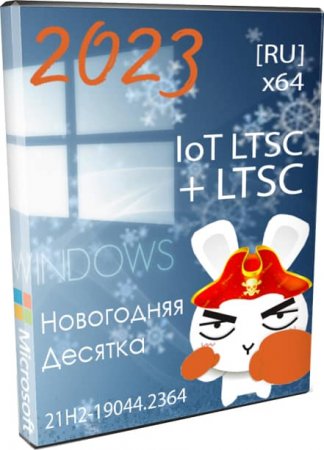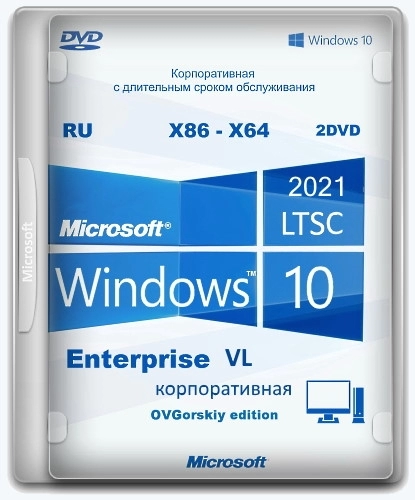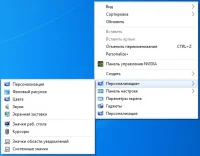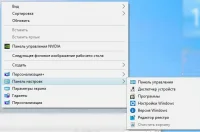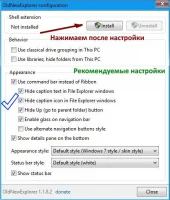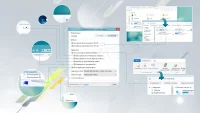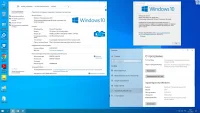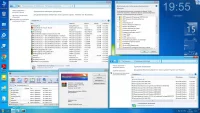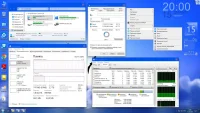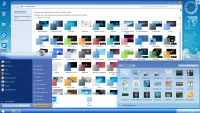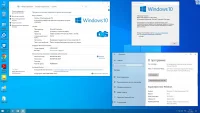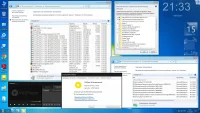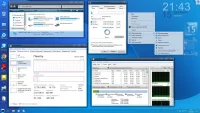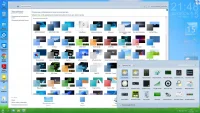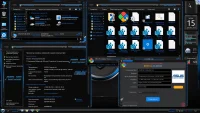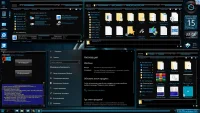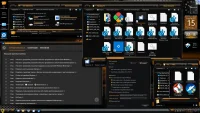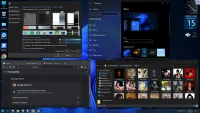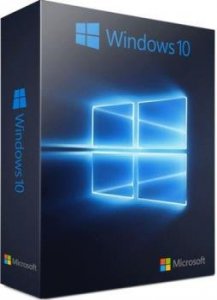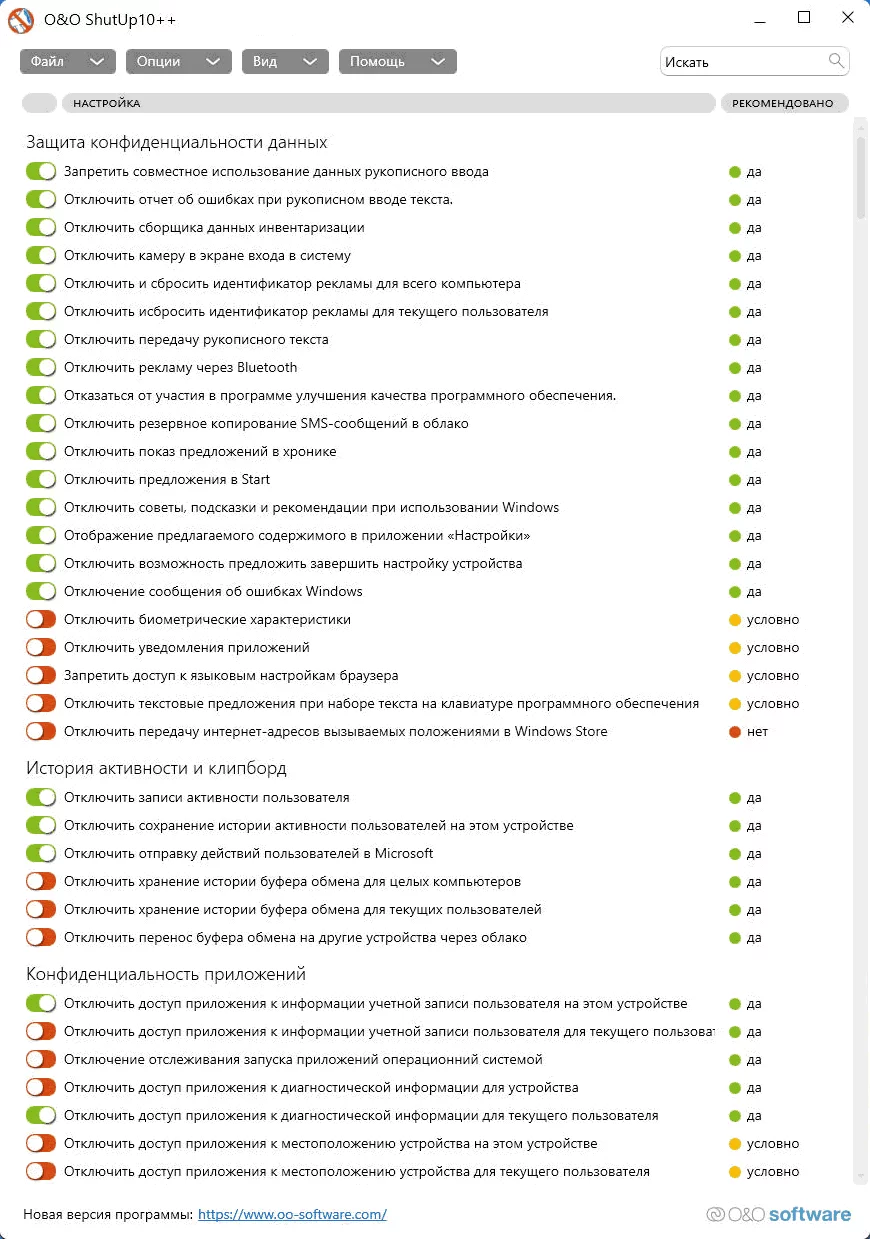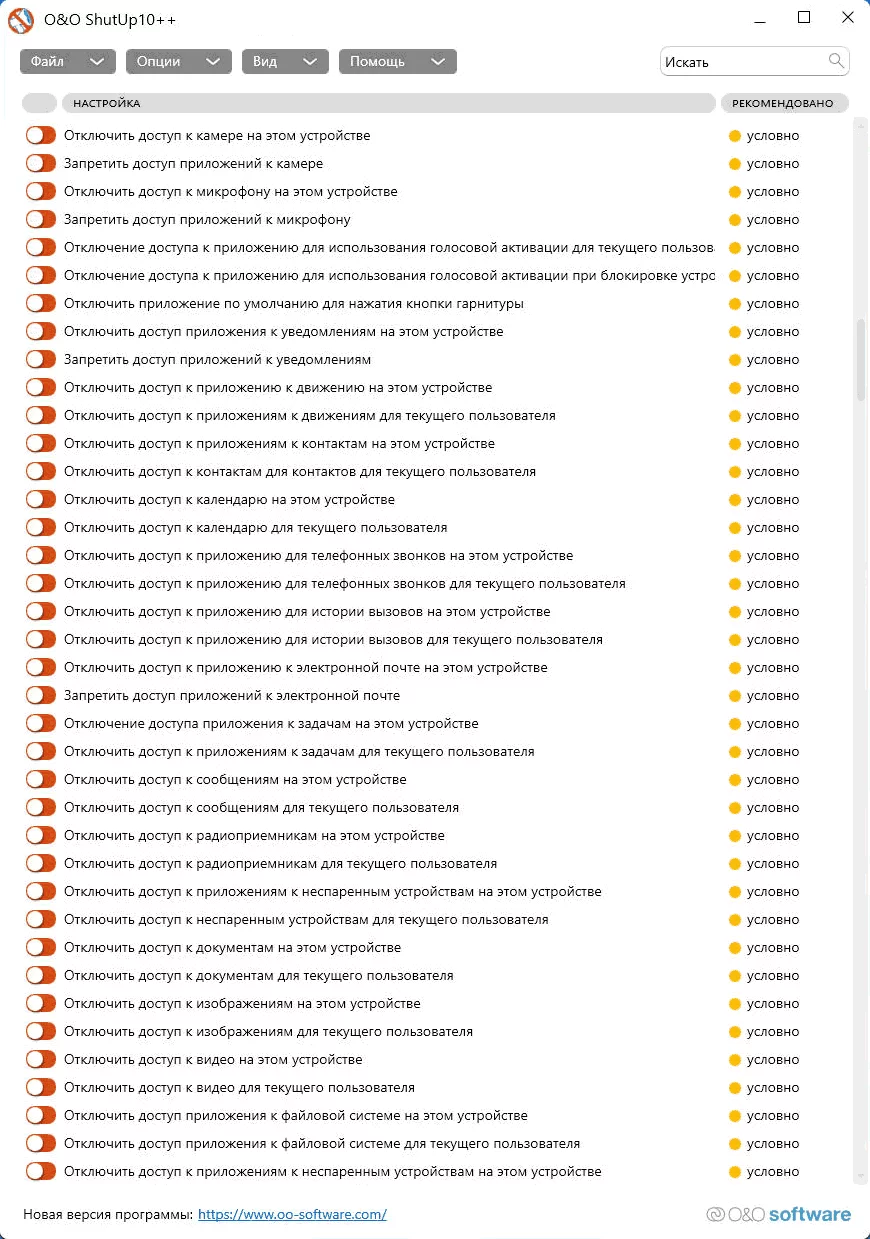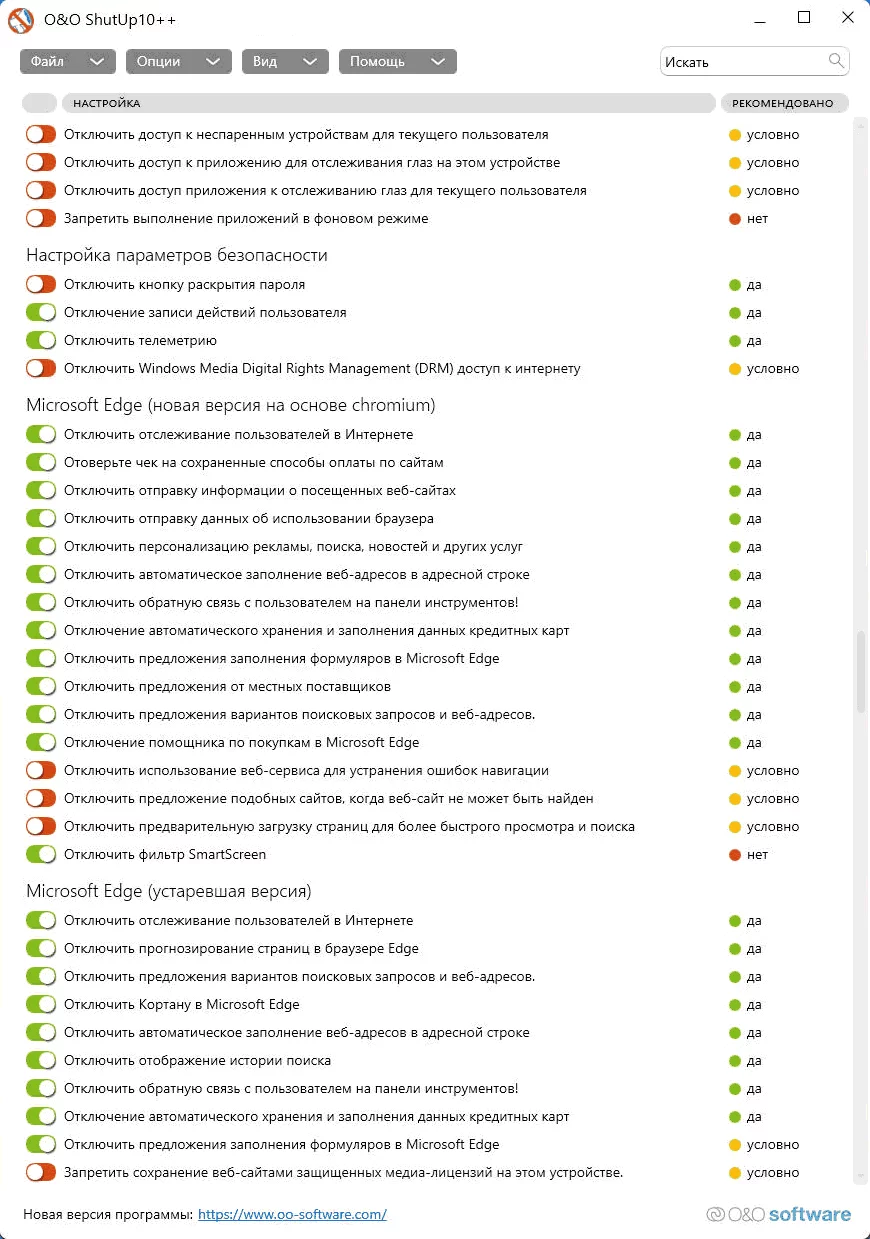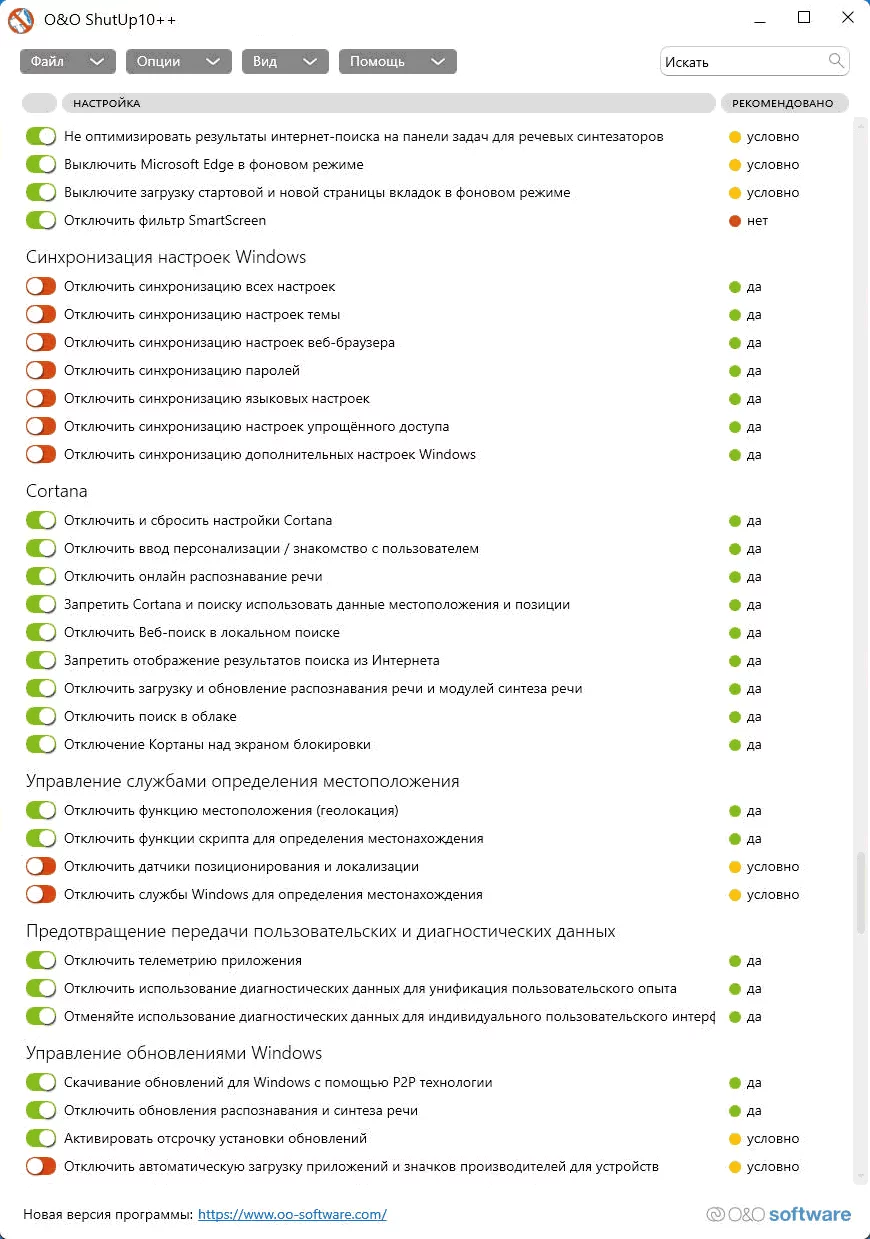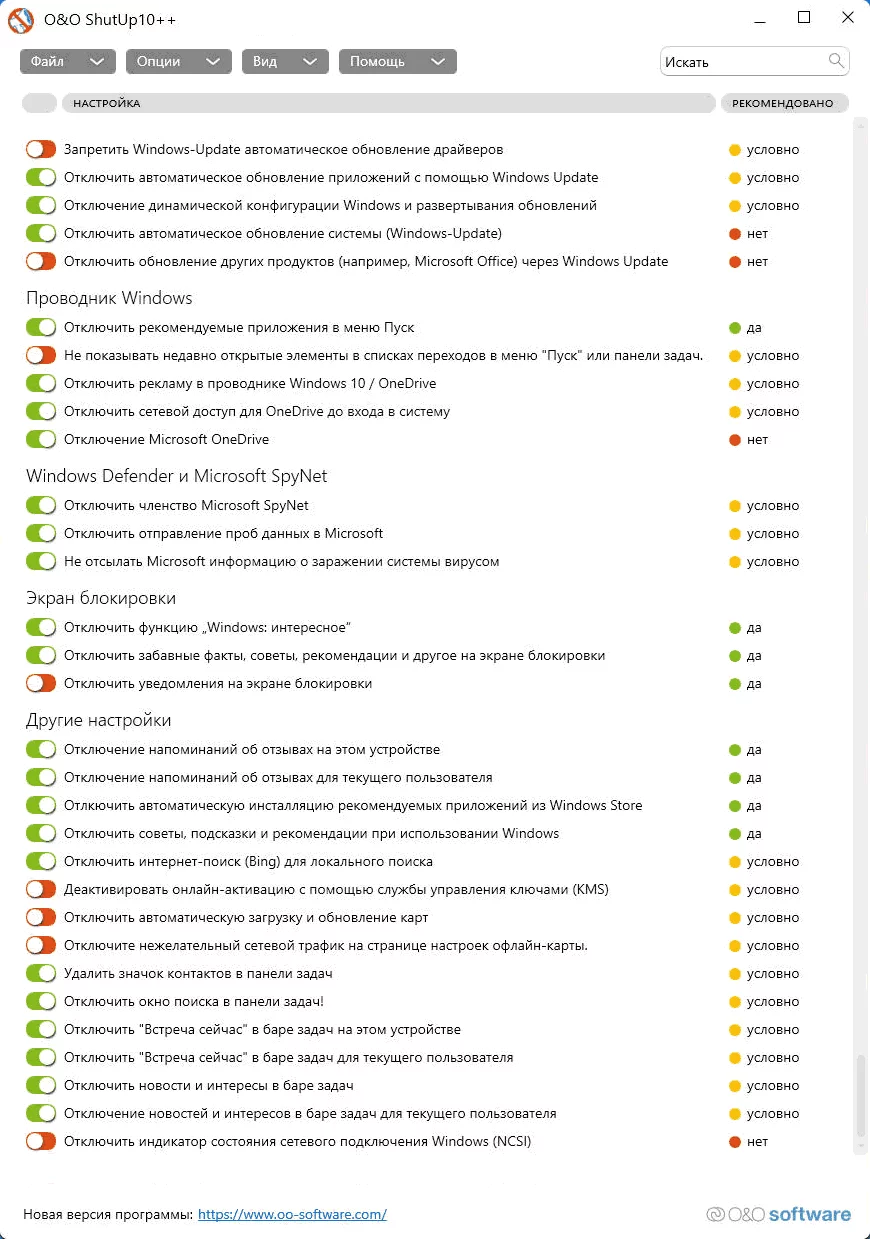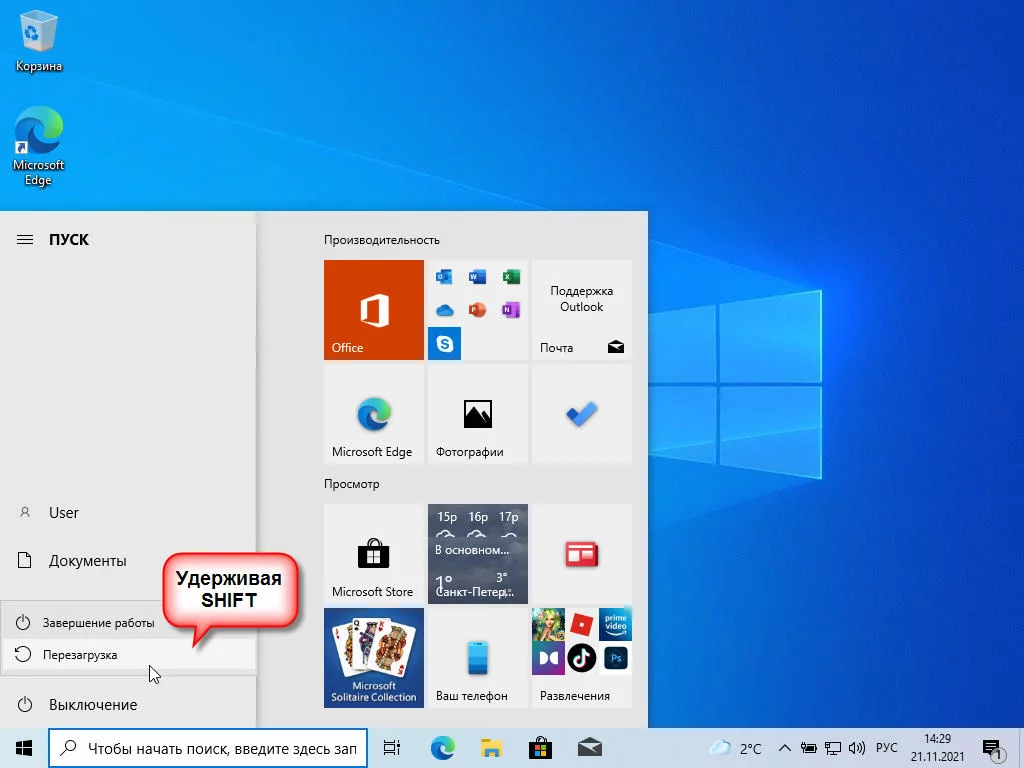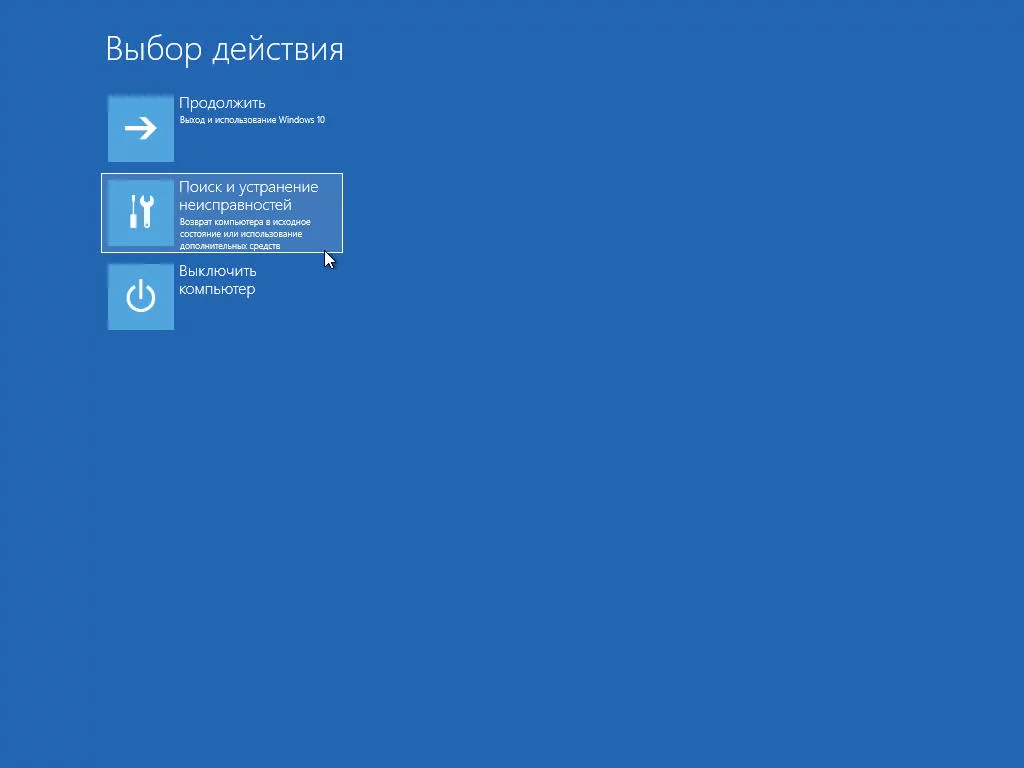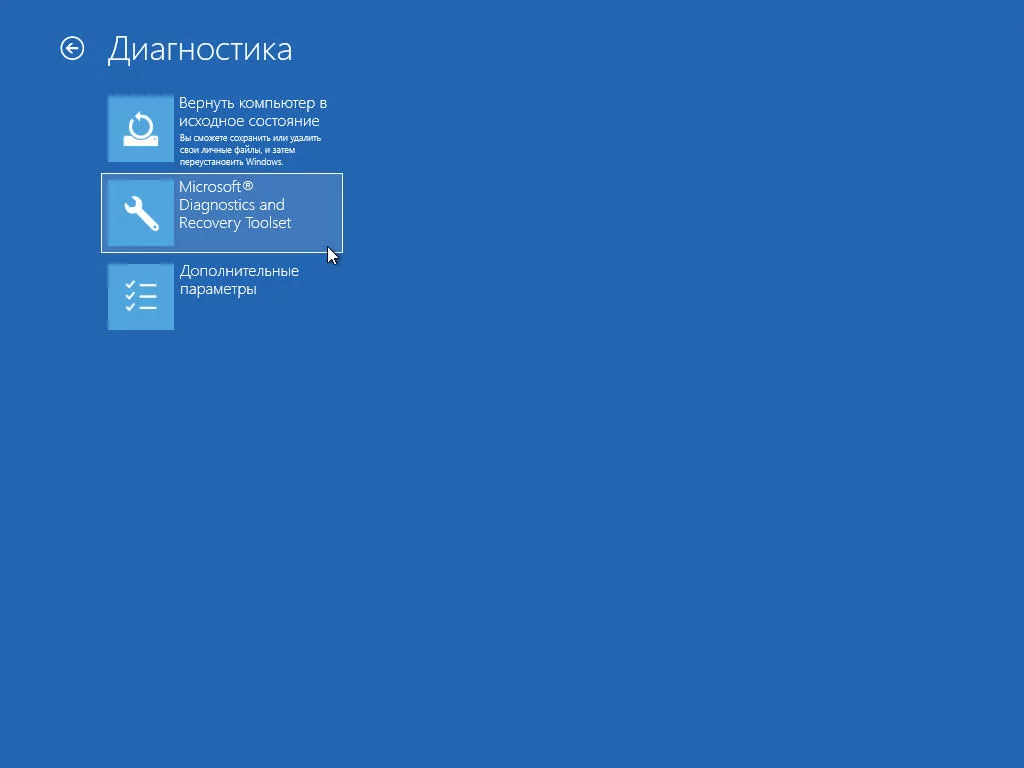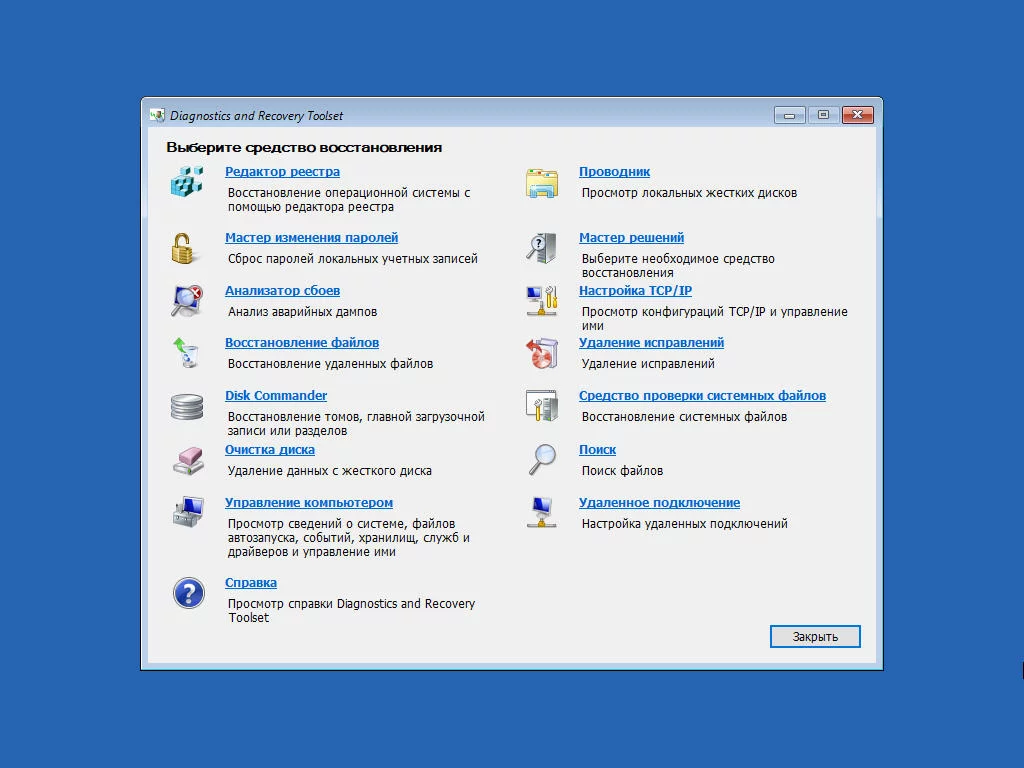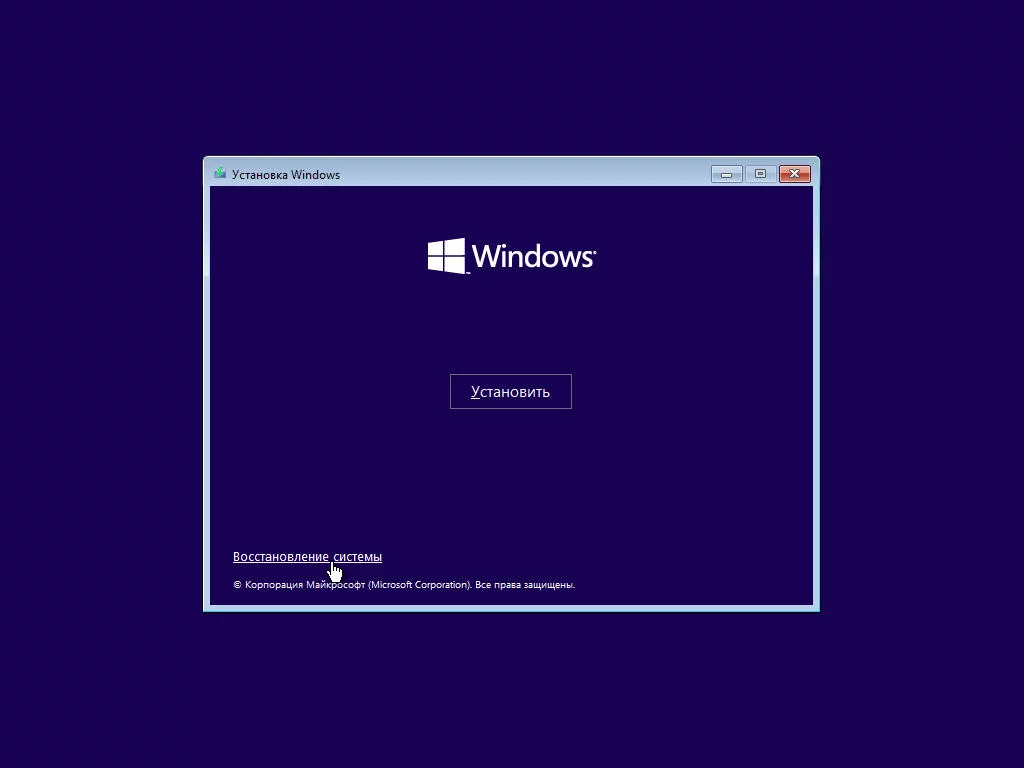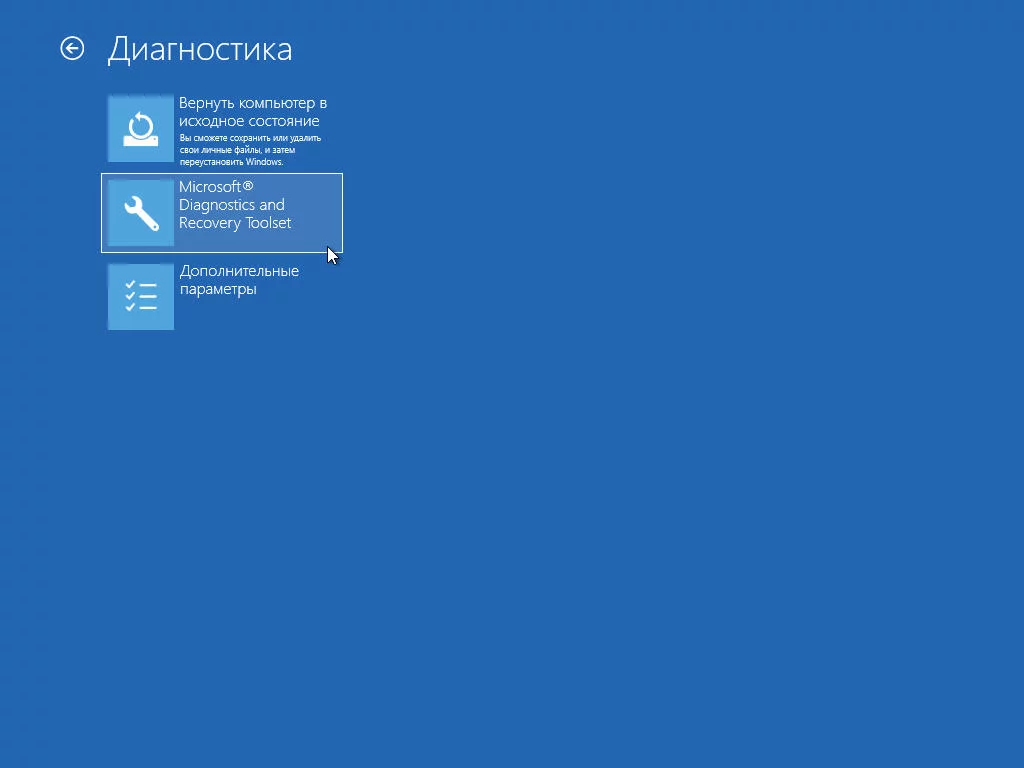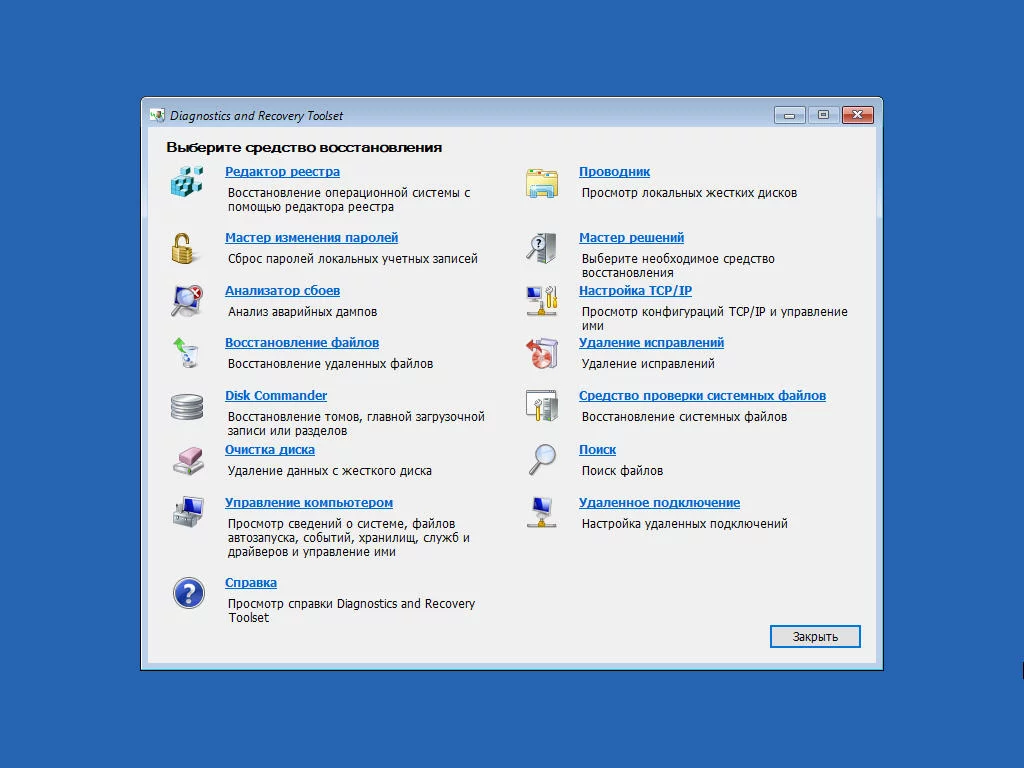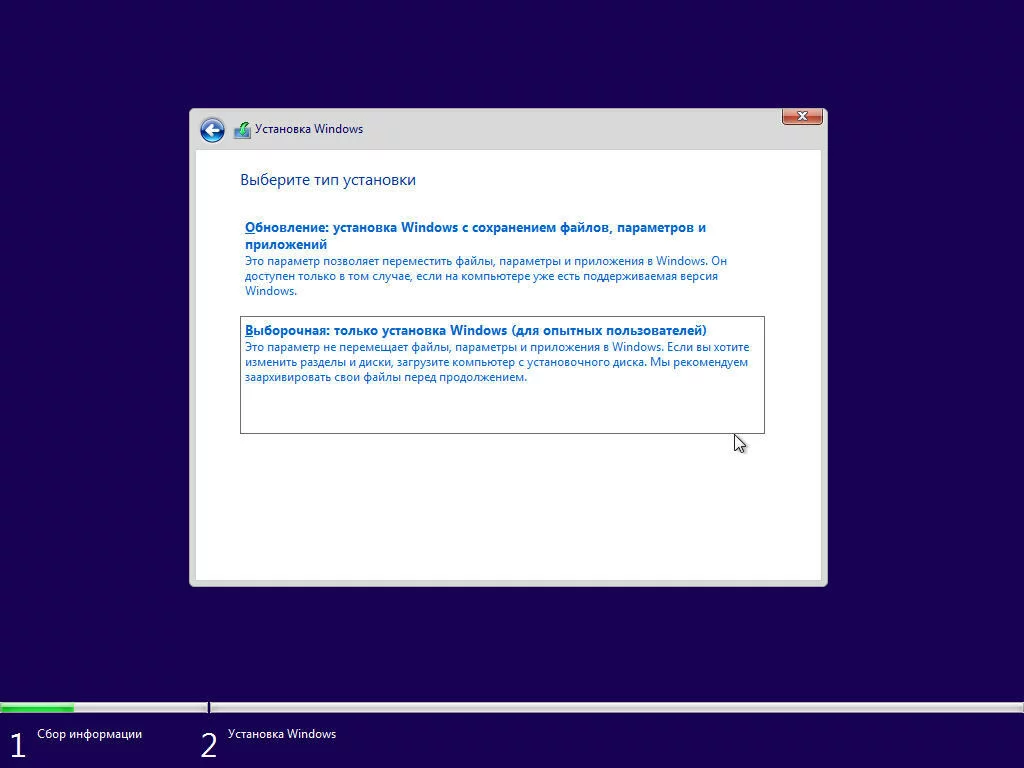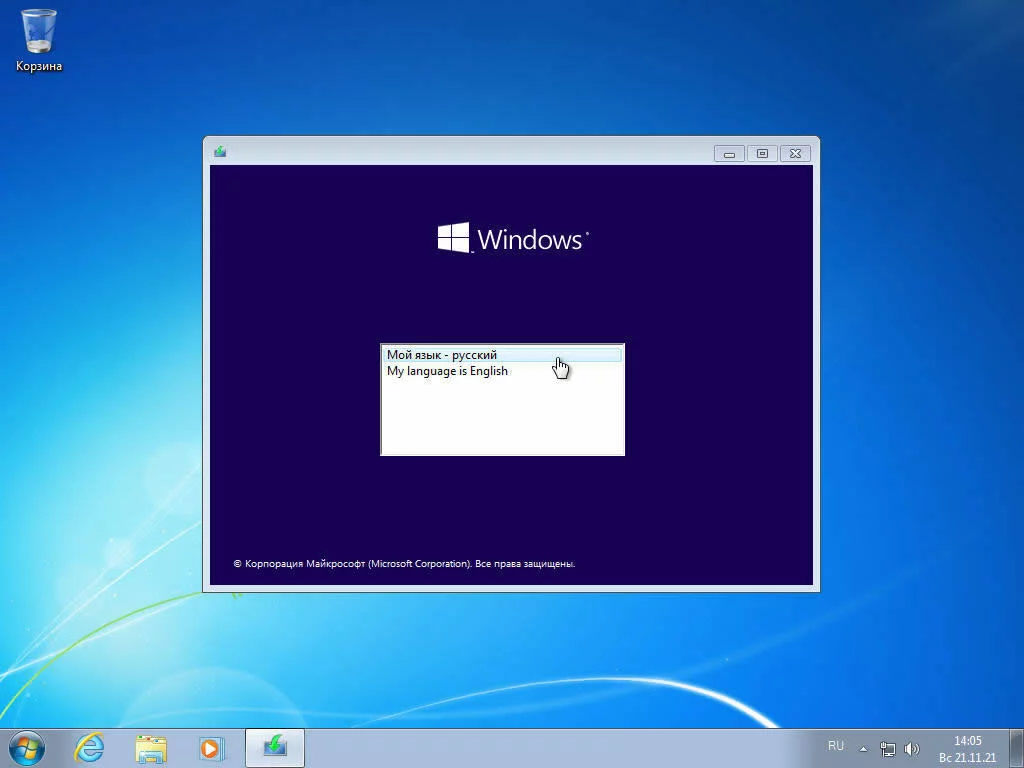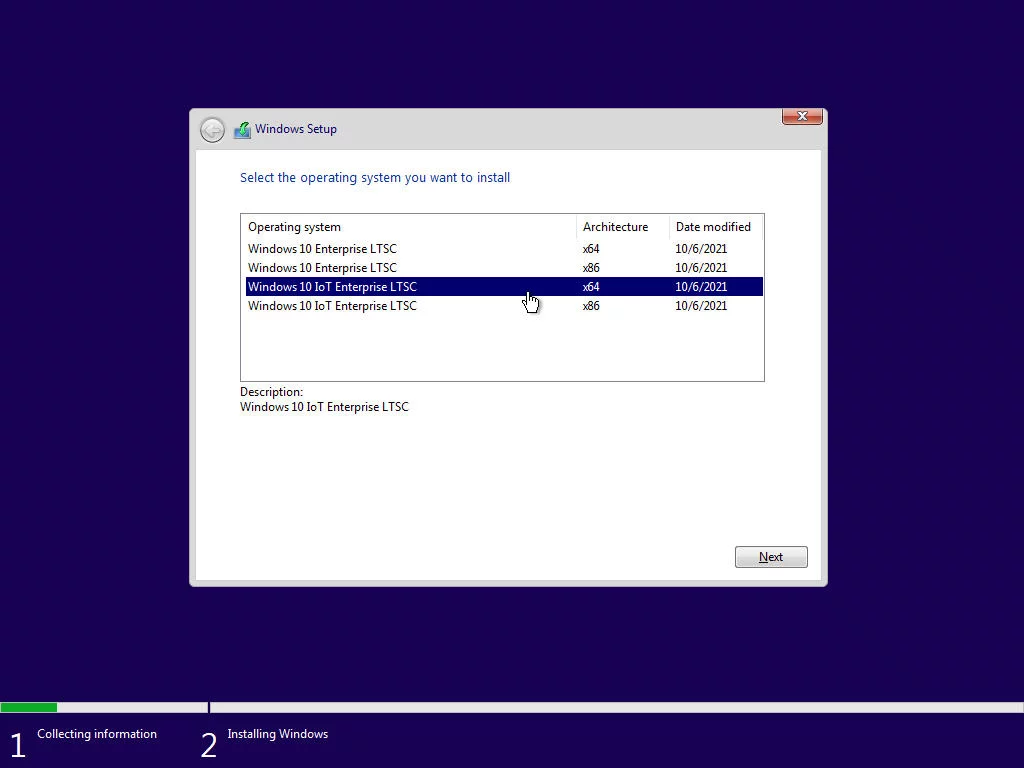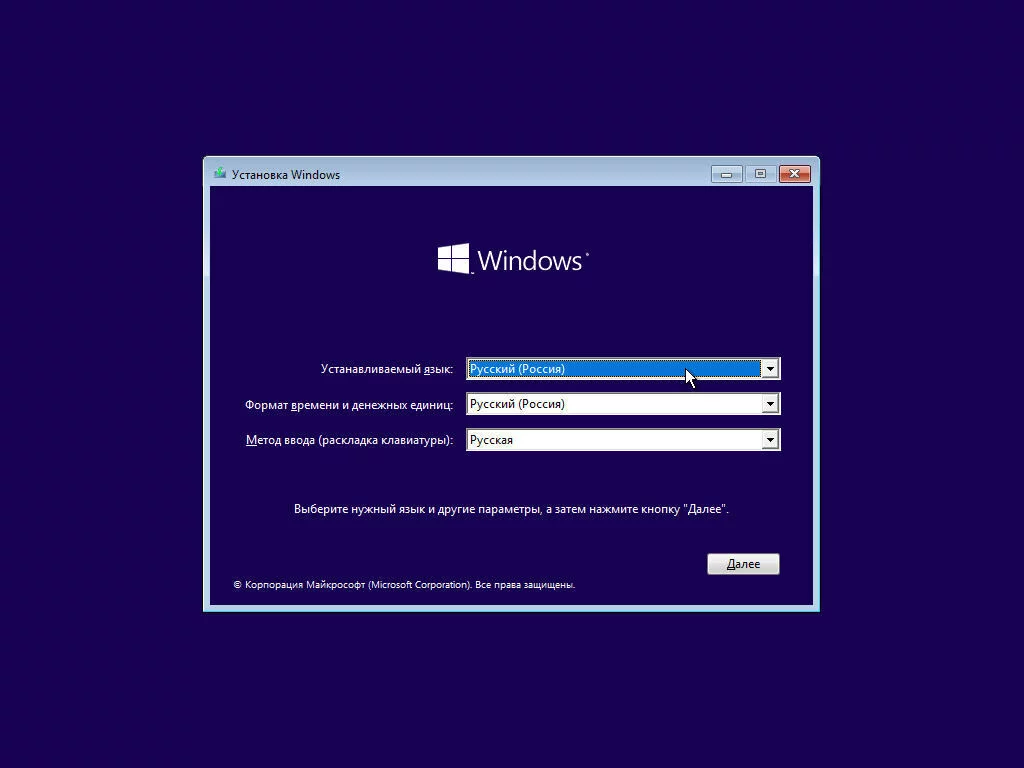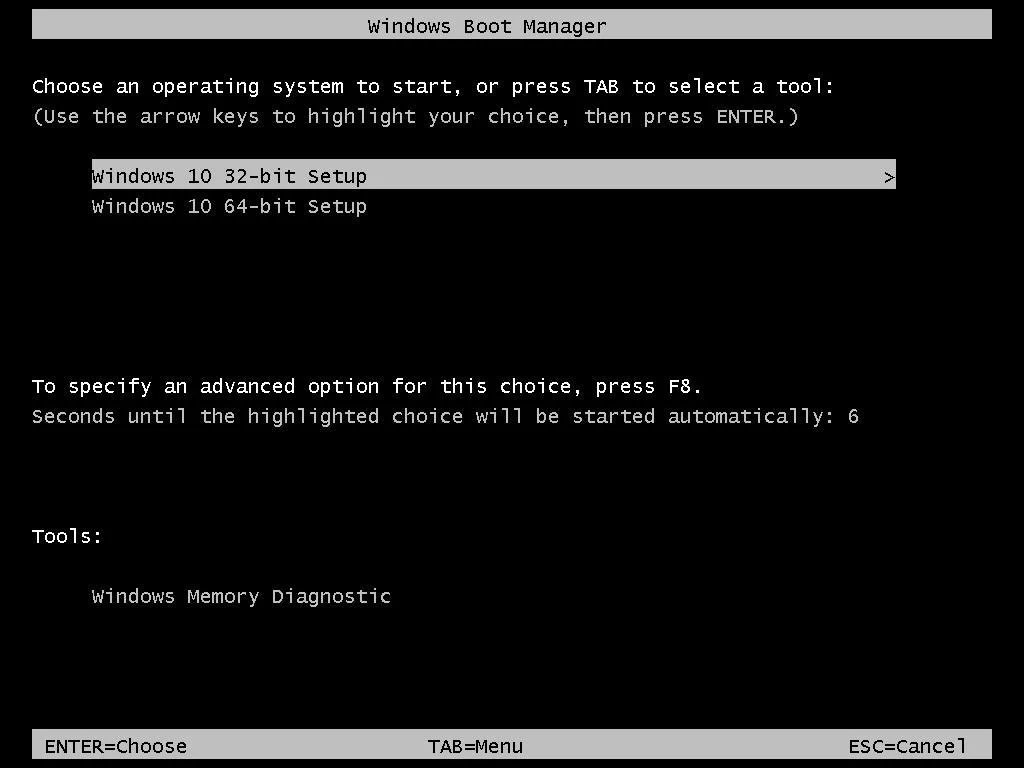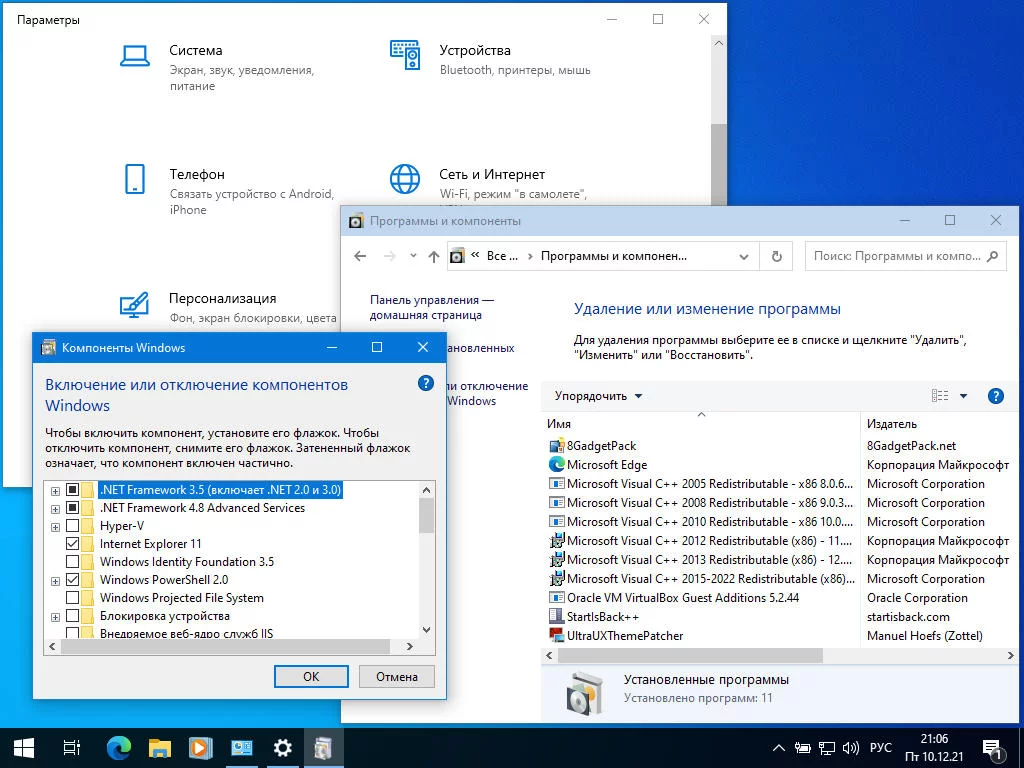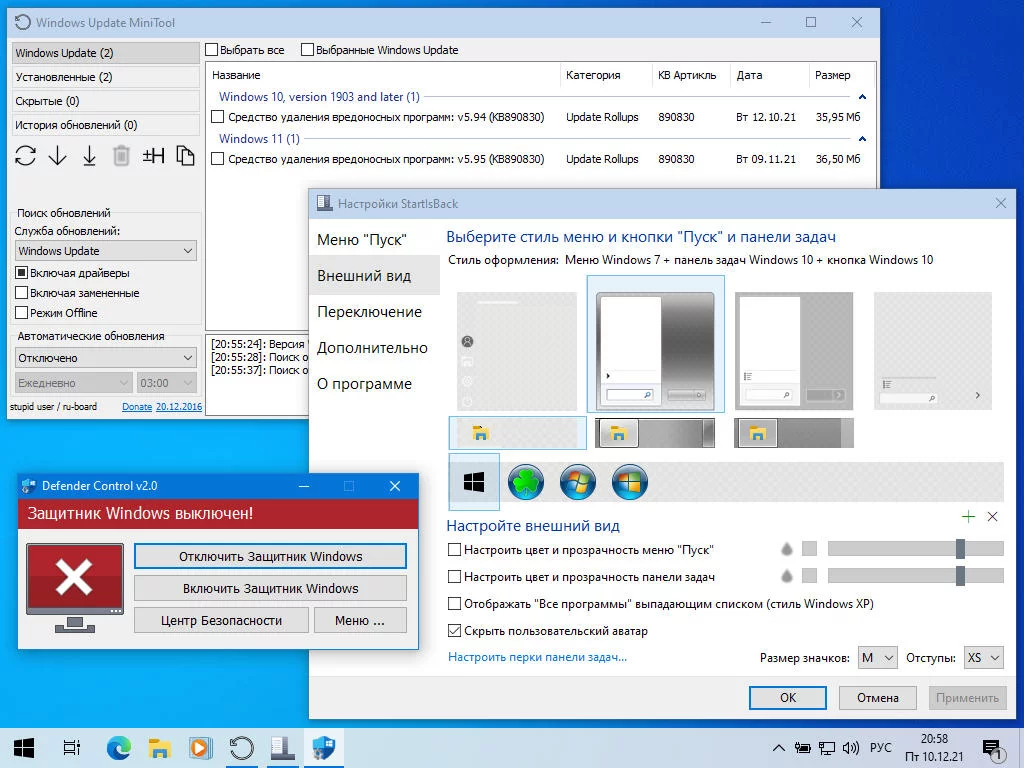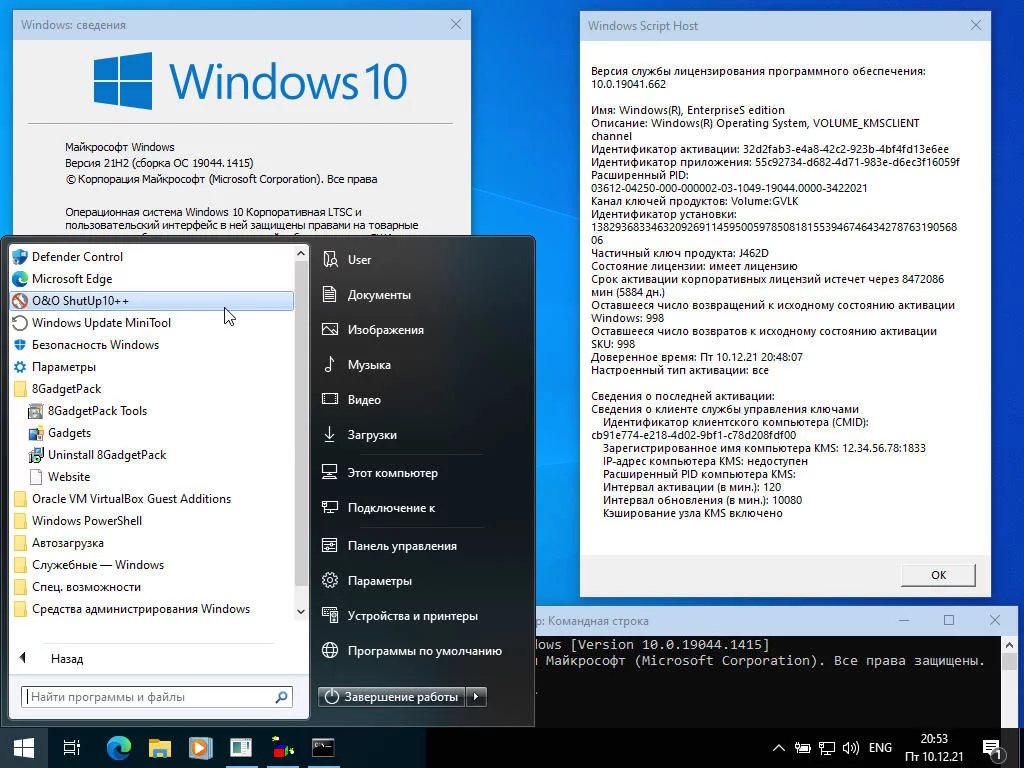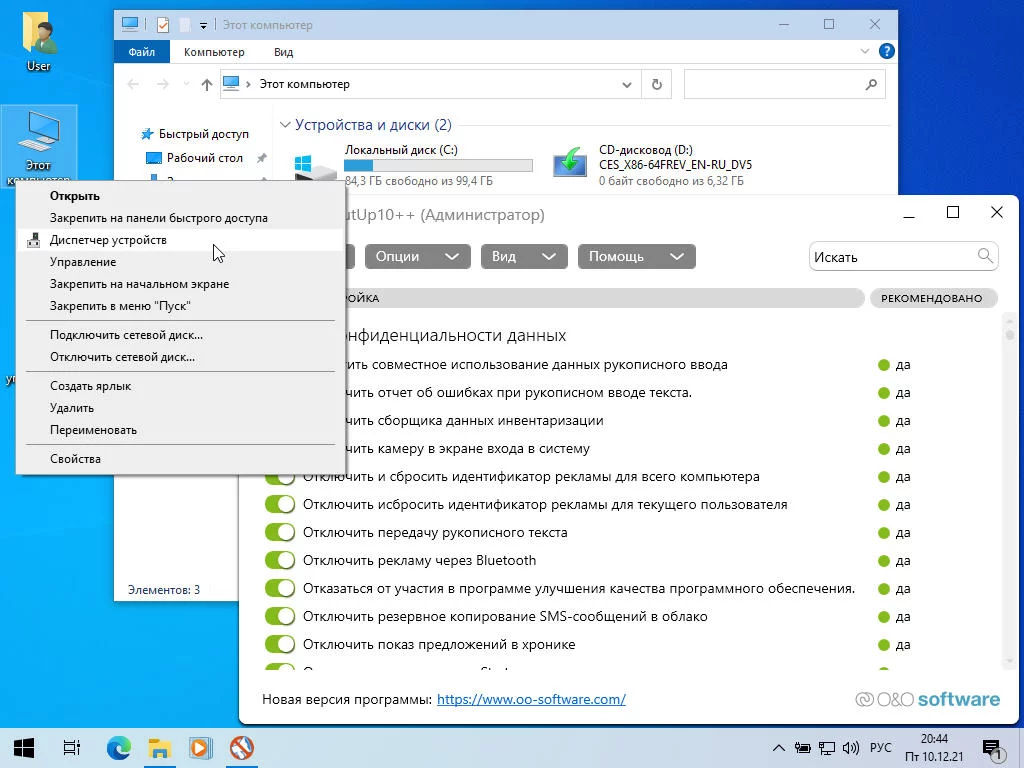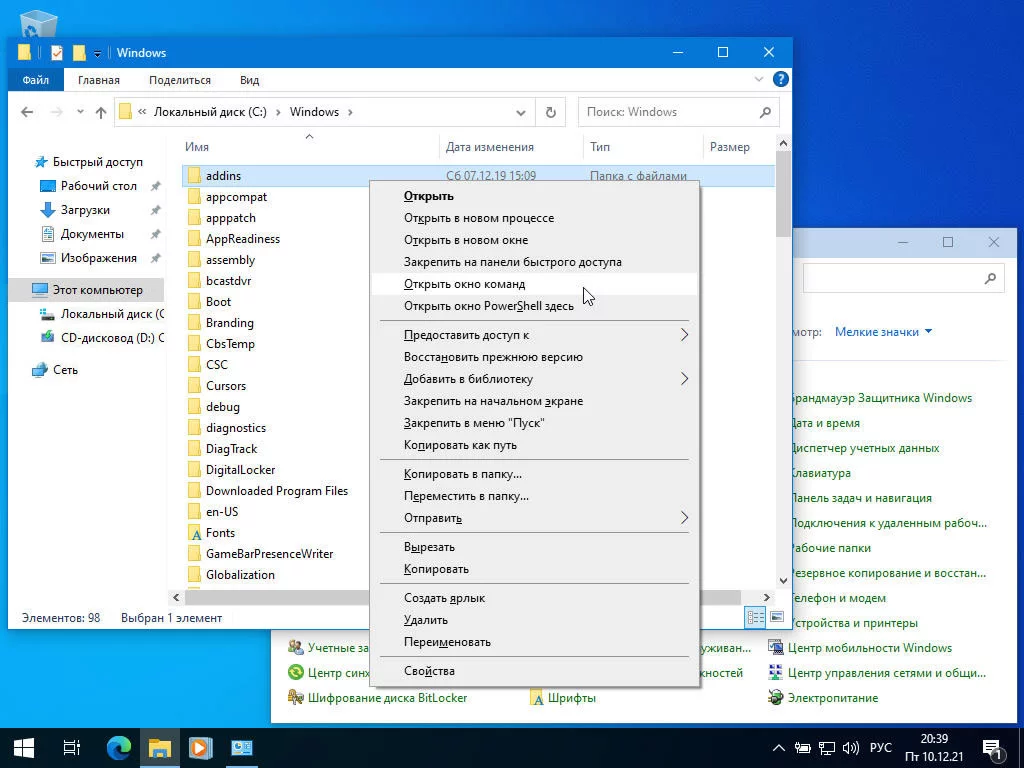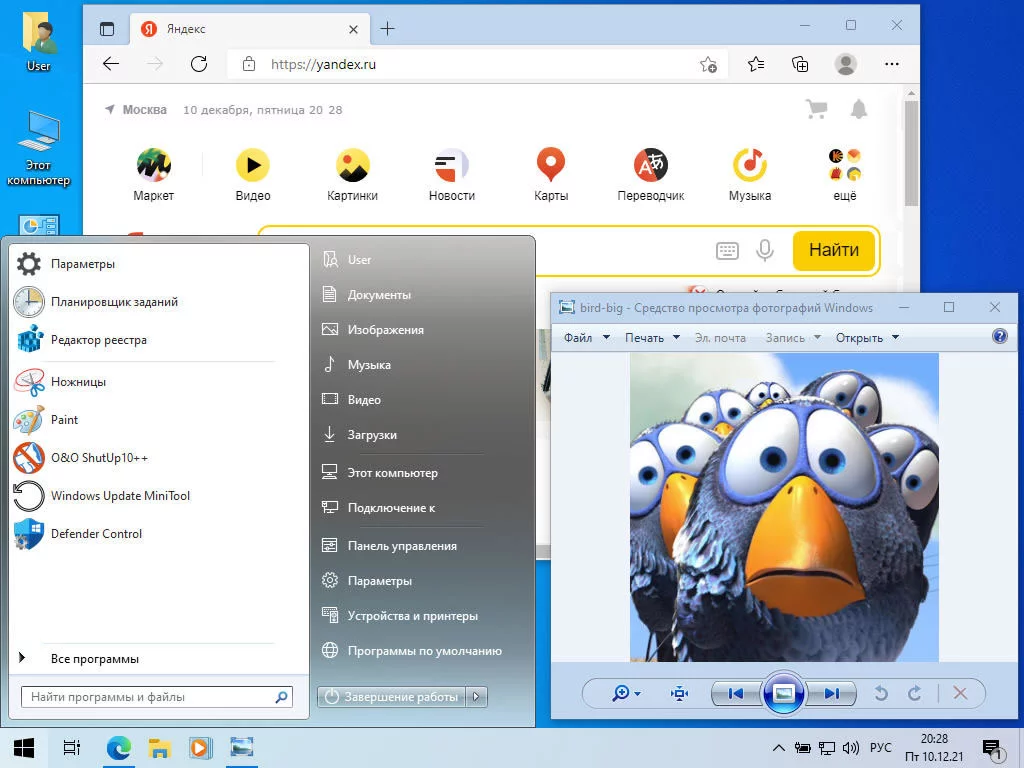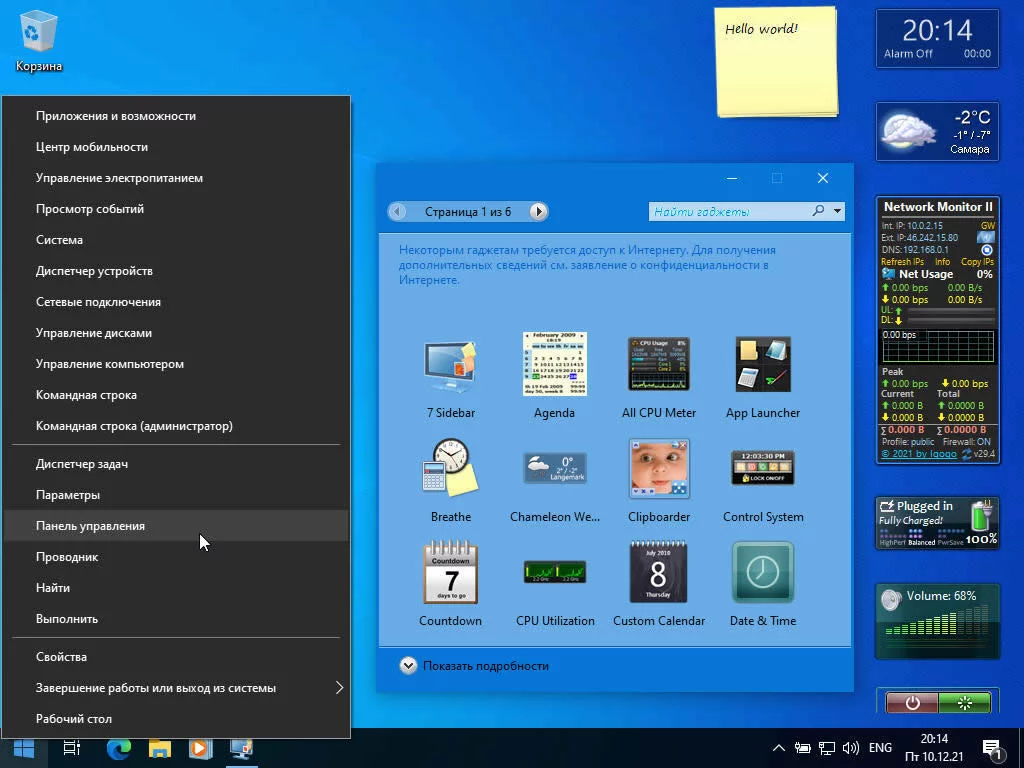Новогодний релиз скачать Windows 10 LTSC + IoT LTSC 21H2 чистая обновлённая 2023 на русском торрент для тех кто понимает в надёжности этих двух редакций.
Для всех ценителей лучших версий Windows 10 – чистая обновленная 21H2 LTSC и IoT LTSC 21H2. Две самые знаменитые редакции в едином образе. Преимуществ у такой сборки немало. Главное из них – то, что русского оригинала IoT LTSC 21H2 вы вообще не найдете, он есть лишь на английском. А здесь эта редакция – в полностью обновленном виде. Были встроены все нужные для этой версии обновления, в том числе и заплатки для Framework. Второе преимущество – чистая оригинальная конфигурация. Ничего не настраивали, ничего не меняли. По факту, качество сборки – соответствует уровню MSDN. Апдейты интегрированы строго средствами Dism. Еще преимущество: это один из самых стабильных билдов вообще на сегодняшний день. Недавно мы публиковали оригинал LTSC 1809, которая более старая по своей версии, чем 21H2. Мы советуем устанавливать именно IoT LTSC 21H2, чтоб получить на нее вечную HWID-лицензию – при помощи самого безопасного и чистого активатора. Кроме того, на IoT LTSC поддержка ровно в 2 раза больше по времени. Этой «десяткой» можно с идеальным удобством пользоваться до 2032 года. Система более привычная и проверенная, чем Виндовс 11, она существенно новее и современнее, чем LTSB и LTSC 1809.
Дата обновлений: 25 декабря 2022 (обновлена до середины января 2023)
Версия: Windows 10 LTSC + IoT LTSC (21H2-19044.2364) чистая обновленная сборка
Разрядность: x64
Язык Интерфейса: RUS Русский
Таблетка: KMS38 (упрощенная версия для LTSC) и HWID (для IoT LTSC)
Первоисточник: www.microsoft.com
Авторы сборки: by Revision
Размер образа: 3.62 Gb
Загрузить Windows 10 LTSC + IoT LTSC 21H2 чистая обновленная 2023 на русском torrent
Системные требования Win 10 21H2 LTSC: процессор (64-бит) 1 ГГц, память (ОЗУ) 2 ГБ, пространство (SSD/HDD) 35 GB, DX9-видеокарта.
Встроенные редакции (нужную выбираете в ходе установки): Корпоративная LTSC 21H2, IoT Корпоративная LTSC 21H2.
Скриншоты системы Windows 10 LTSC 64bit
Для записи на флешку – Ventoy, Rufus, UltraIso
Недавно мы вам представили свежую версию Ventoy, и вы можете смело использовать эту программу вместо Rufus, UltraIso. Чем хорош Ventoy? Он позволит вам не только эту сборку хранить на флешке, но и многие другие образы сборок / оригиналов – пока хватит места. Флешка, однократно созданная Вентоем, гораздо удобнее для установки самых разнообразных сборок. Такая Multiboot флешка во всех отношениях лучше всех классических вариантов. И если до сих пор программа Ventoy вам незнакома, то самое время протестировать ее возможности.
Особенности чистой обновленной LTSC 21H2 + IoT LTSC 21H2
-Всё, как в оригинальном образе. Доступны и обновление системы, и новая чистая установка. Если вам нужен вариант обновления своей системы, то обновляйте сборкой только соответствующую редакцию.
-Добавлен Яндекс.Браузер (только сам установщик). Версия (как обычно) официальная. Установщик браузера – с официальной цифровой подписью (и это легко проверить в его «Свойствах»). Это не левый репак, а оригинальный браузер. Если вы читаете новости, то в курсе, что Яндекс.Браузер – входит в число обязательного софта, кроме того, именно он рекомендован для онлайн-маркетов. Если вам этот установщик не нужен, то никаких проблем с его удалением нет, он к системе никак не привязан.
-Если вы выберите IoT LTSC и обеспечите ей HWID активацию (ссылка на HWID в описании), то можете даже не беспокоиться о переактивации на долгие годы. Возможно, это самый лучший вариант, который вообще есть на сегодняшний день.
Отсутствие лишнего мусора в долгосрочной LTSC 21H2
Хлама нет также и в сопутствующей редакции IoT LTSC. Нет раздражающих мусорных плиток, отсутствует и Облако. Но, в отличие от 1809 ЛТСЦ, Эдж здесь всё-таки оставлен и вырезать его настоятельно не рекомендуем. Есть, конечно, специальные скрипты для его удаления, но смысла вырезать Edge нет. Можете просто им не пользоваться, если он вам не нужен.
Как выключить Защитника в LTSC 21H2
Недавно мы публиковали свежий скрипт AutoSettings PS. Можете смело его использовать, чтобы наглухо вырубить Защитника. В этом скрипте вообще очень много доступных настроек, а инструкция к нему прилагается. Ничего сложного нет, чтобы максимально круто настроить эту чистую обновленную сборку.
Рекомендации
-В обеих этих версиях предусмотрен UWF-фильтр. Это средство заслуженно признано более эффективным, чем любой антивирус. Но его необходимо включить и настроить.
-Используйте именно AutoSettings PS, а не многочисленными твикеры, которые гораздо хуже – и по качеству, и по возможностям. Ручками настроить эту систему так, как умеет AutoSettings PS, сможет далеко не каждый пользователь.
-Можно активировать LTSC не только по KMS38, но и методом KMS через командную строку. Эта рекомендация пригодится тем, кто не доверяет любым активаторам. Главное, не пытайтесь IoT LTSC активировать по KMS, для нее этот метод не подходит.
-Не стоит слишком сильно ориентироваться на отзывы, в них очень часто пишут домыслы и необъективные претензии. В качестве можете абсолютно не сомневаться. Подобные чистые обновленные сборки мы уже многократно создавали, имеем огромный опыт в этом деле. Система стабильна по максимуму, точно так же, как оригинал MSDN.
-Взгляните на скрины и убедитесь, что Магазина нет в обеих редакциях. Так было изначально задумано со стороны Microsoft. Store нет также и в официальных образах 21H2 LTSC, то есть, это не мы его вырезали. В чистой обновленной сборке не вырезалось абсолютно ничего.
Дополнительная информация
Некоторые пишут, что 21H2 LTSC – типа «старая» версия, раз она в 2021 году (осенью) вышла. На самом деле – ничего подобного. Она почти всё самое современное оборудование поддерживает, это очень мощная и актуальная версия. Даже для супер новых компьютеров она практически всегда идеально подходит. Кроме того, встроены все апдейты. Система настолько стабильна, что даже не очень понятно, что именно Майкрософт будет в ней улучшать на ближайшие годы. Поэтому, если вы вырубите обновления с помощью AutoSettings PS, то это очень неплохое решение. Вообще, после грамотных настроек вы сразу же убедитесь в высоком качестве версии Windows 10 LTSC 21H2. В ISO образах допускается установщик браузера на рабочий стол и некоторые пользовательские изменения по умолчнию для браузера Chrome, каждый может без проблем изменить настройки браузера на свои предпочтительные. Все авторские сборки перед публикацией на сайте, проходят проверку на вирусы. ISO образ открывается через dism, и всё содержимое сканируется антивирусом на вредоносные файлы.
Windows 10 21H2 (19044.1826) x64 (6in1) by Brux
| Категория: | Сборки Windows, Windows 10 |
| Версия программы: | 21H2 (build 19044.1826) |
| Язык интерфейса: | Русский |
| Платформа: | x64 (64-bit) |
| Разработчик: | Microsoft |
| Автор сборки/репака: | Brux |
| Раздают: | 6484 + 0 |
| Качают: | 5360 + 0 |
| Лекарство: | Отдельно от раздачи |
| Размер: | 4,37 Gb |
Сборка windows 10 выполнена на основе оригинальных образов Microsoft Windows 10.19044.1826 Version 21H2 (July 2022 Update) (MSDN) и содержит шесть редакции ОС в одном образе. Предназначена как для домашних пользователей, так и для рабочих станций, где требуется минимальное отклонение от оригинала….
Создал: planeta-26
Добавлено 15-07-2022, 21:26
Windows 10 Enterprise LTSB (x64) Elgujakviso Edition (v.07.07.22)
| Категория: | Windows 10 |
| Версия программы: | 10.0.14393.5192 Build 1607 / v.07.07.22 |
| Язык интерфейса: | Русский |
| Платформа: | x64 (64-bit) |
| Разработчик: | Microsoft |
| Автор сборки/репака: | Elgujakviso |
| Раздают: | 6440 + 0 |
| Качают: | 6161 + 0 |
| Лекарство: | В комплекте |
| Размер: | 2,85 Gb |
Сборка сделана на основе оригинального образа от MSDN: ru windows 10 enterprise 2016 ltsb x64 dvd 9057886.iso. Интегрированы важные и рекомендуемые обновления по Июнь 2022 года. Установлен NET Framework 3.5 (включает .NET 2.0 и 3.0); установлен NET Framework 4.8; включен стандартны просмотр фото….
Создал: planeta-26
Добавлено 7-07-2022, 19:33
Windows 10 Pro VL x64 21Н2 (build 19044.1682) by ivandubskoj 07.05.2022
| Категория: | Сборки Windows, Windows 10 |
| Версия программы: | 19044.1682 (21H2) |
| Язык интерфейса: | Русский |
| Платформа: | x64 (64-bit) |
| Разработчик: | Microsoft |
| Автор сборки/репака: | ivandubskoj |
| Раздают: | 6762 + 0 |
| Качают: | 5512 + 0 |
| Лекарство: | В комплекте |
| Размер: | 3,06 Gb |
Авторская сборка ОС Windows 10 Pro VL (x64), без METRO-приложений, с отключенной телеметрией, службами, задачами, модулями и с актуальными обновлениями на момент создания релиза….
Создал: planeta-26
Добавлено 8-05-2022, 19:49
Windows 10 21H2 x64 Rus by OneSmiLe (19044.1620)
| Категория: | Сборки Windows, Windows 10 |
| Версия программы: | 2022/30.03 |
| Язык интерфейса: | Русский |
| Платформа: | x64 (64-bit) |
| Разработчик: | Microsoft |
| Автор сборки/репака: | OneSmiLe |
| Раздают: | 5659 + 0 |
| Качают: | 5937 + 0 |
| Лекарство: | Все вылечено |
| Размер: | 2,66 Gb |
Сборка сделана из оригинального образа ru-ru windows 10 business editions version 21h2 updated march 2022 x64 dvd fc332f46. Удалены все модерн приложения кроме Магазина. 3 образа системы — Windows 10 Home x64 Rus by OneSmiLe, Windows 10 Professional x64 Rus by OneSmiLe, Windows 10 Enterprise x64 Rus by OneSmiLe….
Создал: planeta-26
Добавлено 31-03-2022, 16:43
Windows 10 Enterprise LTSC (x64) Elgujakviso Edition (v.22.02.22)
| Категория: | Сборки Windows, Windows 10 |
| Версия программы: | 10.0.17763.2628 Build 1809 / v.22.02.22 |
| Язык интерфейса: | Русский |
| Платформа: | x64 (64-bit) |
| Разработчик: | Microsoft |
| Автор сборки/репака: | Elgujakviso |
| Раздают: | 6408 + 0 |
| Качают: | 5777 + 0 |
| Лекарство: | В комплекте |
| Размер: | 3,31 Gb |
Сборка сделана на основе оригинального образа от MSDN: ru windows_10 enterprise ltsc 2019 x64 dvd 9aef5d46.iso. Интегрированы важные и рекомендуемые обновления по 22.02.2022 года. Установлен NET Framework 3.5 (включает .NET 2.0 и 3.0); установлен NET Framework 4.8….
Создал: planeta-26
Добавлено 27-02-2022, 20:47
Microsoft® Windows® 10 Enterprise LTSC 2021 x86-x64 21H2 RU by OVGorskiy 01.2022
| Категория: | Windows 10 |
| Версия программы: | 10.0 build 19044 Version 21H2 November 2021 Update |
| Язык интерфейса: | Русский |
| Платформа: | x86 + x64 |
| Разработчик: | Microsoft |
| Автор сборки/репака: | OVGorskiy® |
| Раздают: | 6021 + 0 |
| Качают: | 5388 + 0 |
| Лекарство: | Все вылечено |
| Размер: | 9,45 Gb |
Сборка на основе оригинальных русских образов новейшей операционной системы Windows 10 Enterprise (Корпоративная) LTSC x86-x64 (VLSC) от Microsoft с дополнительным материалом разных разрядностей….
Создал: planeta-26
Добавлено 29-01-2022, 16:59
Windows 10 21H2 (19044.1466) x64 Enterprise (LTSC) by Brux
| Категория: | Windows 10 |
| Версия программы: | 21H2 (build 19044.1466) |
| Язык интерфейса: | Русский / Английский |
| Платформа: | x64 (64-bit) |
| Разработчик: | Microsoft |
| Автор сборки/репака: | Brux |
| Раздают: | 5386 + 0 |
| Качают: | 5475 + 0 |
| Лекарство: | Отдельно от раздачи |
| Размер: | 4,38 Gb |
Сборка windows 10 выполнена на основе оригинальных образов Microsoft Windows 10.0.19044.1288 Version 21H2 (2021 Update) (MSDN). Предназначена как для домашних пользователей, так и для рабочих станций, где требуется минимальное отклонение от оригинала….
Создал: planeta-26
Добавлено 23-01-2022, 13:27
Windows 10 21H2 (19044.1466) x64 Home + Pro + Enterprise (3in1) by Brux
| Категория: | Windows 10 |
| Версия программы: | 21H2 (build 19044.1466) |
| Язык интерфейса: | Русский |
| Платформа: | x64 (64-bit) |
| Разработчик: | Microsoft |
| Автор сборки/репака: | Brux |
| Раздают: | 6469 + 0 |
| Качают: | 5357 + 0 |
| Лекарство: | Отдельно от раздачи |
| Размер: | 3,17 Gb |
Сборка windows 10 выполнена на основе оригинальных образов Microsoft Windows 10.19044.1466 Version 21H2 (January 2022 Update) (MSDN) и содержит три редакции ОС в одном образе. Предназначена как для домашних пользователей, так и для рабочих станций, где требуется….
Создал: planeta-26
Добавлено 23-01-2022, 13:19
Windows 10 21H2 x64 Rus by OneSmiLe (19044.1466)
| Категория: | Сборки Windows, Windows 10 |
| Версия программы: | 21H2 build 19044.1466 |
| Язык интерфейса: | Русский |
| Платформа: | x64 (64-bit) |
| Разработчик: | Microsoft |
| Автор сборки/репака: | OneSmiLe |
| Раздают: | 6183 + 0 |
| Качают: | 5794 + 0 |
| Лекарство: | Все вылечено |
| Размер: | 4,2 Gb |
Сборка сделана из оригинального образа. ru-ru windows 10 business editions version 21h2 updated dec 2021 x64 dvd 147acd99. Windows-Defender (По умолчанию выключен. Добавлен пункт Вкл./Выкл. в контекстном меню пуск)….
Создал: planeta-26
Добавлено 16-01-2022, 19:46
Windows 10 21H2 (Build 19044.1466) (64in2) x86/x64 by Sergei Strelec
| Категория: | Сборки Windows, Windows 10 |
| Версия программы: | 21H2 (Build 19044.1466) |
| Язык интерфейса: | Русский |
| Платформа: | x86 + x64 |
| Разработчик: | Microsoft |
| Автор сборки/репака: | Sergei Strelec |
| Раздают: | 5625 + 0 |
| Качают: | 5848 + 0 |
| Лекарство: | Отдельно от раздачи |
| Размер: | 7,44 Gb |
Образ Windows 10 с интегрированными обновлениями по 13.01.2022
Интегрированы обновления исключительно средствами DISM….
Создал: planeta-26
Добавлено 15-01-2022, 20:18
Windows 10 Enterprise LTSC (x64) Elgujakviso Edition v.25.09.21 (Ru)
| Категория: | Сборки Windows, Windows 10 |
| Версия программы: | 10.0.17763.2183 Build 1809 / v.25.09.21 |
| Язык интерфейса: | Русский |
| Платформа: | x64 (64-bit) |
| Разработчик: | Microsoft |
| Автор сборки/репака: | Elgujakviso |
| Раздают: | 5499 + 0 |
| Качают: | 5784 + 0 |
| Лекарство: | В комплекте |
| Размер: | 3,3 Gb |
Сборка сделана на основе оригинального образа от MSDN: ru_windows 10 enterprise ltsc 2019 x64 dvd 9aef5d46.iso. Интегрированы важные и рекомендуемые обновления по 23.09.2021 года. Установлен NET Framework 3.5 (включает .NET 2.0 и 3.0); установлен NET Framework 4.8….
Создал: planeta-26
Добавлено 28-09-2021, 12:26
Windows 10 32in1 (21H1 + LTSC 1809) x86/x64 +/- Office 2019 x86 by SmokieBlahBlah 2021.09.17 (Ru/En)
| Категория: | Windows 10 |
| Версия программы: | 2021.09.17 |
| Язык интерфейса: | Русский / Английский |
| Платформа: | x86 + x64 |
| Разработчик: | Microsoft |
| Автор сборки/репака: | SmokieBlahBlah |
| Раздают: | 5654 + 0 |
| Качают: | 5367 + 0 |
| Лекарство: | В комплекте |
| Размер: | 9,55 Gb |
8 редакций Windows 10 (русские и английские) с обновлениями по сентябрь 2021, основанных на образах версий 20H2 и LTSC 1809 и интегрированными системными библиотеками +8 таких же редакций со встроенным MS Office 2019 Pro Plus x86 (можно выбрать, ставить ли Office….
Создал: planeta-26
Добавлено 19-09-2021, 19:17
Microsoft® Windows® 10 Professional VL x86-x64 21H1 RU by OVGorskiy 08.2021
| Категория: | Windows 10 |
| Версия программы: | 10.0 build 19043 21H1 (10.0.19043.1165) |
| Язык интерфейса: | Русский |
| Платформа: | x86 + x64 |
| Разработчик: | Microsoft |
| Автор сборки/репака: | OVGorskiy® |
| Раздают: | 5787 + 0 |
| Качают: | 6343 + 0 |
| Лекарство: | В комплекте |
| Размер: | 8,52 Gb |
Сборка на основе оригинальных русских образов новейшей операционной системы Windows 10 Pro VL x86-x64 (21H1) от Microsoft с дополнительным материалом разных разрядностей (архитектуры) на 2-х разных DVD (x86 и x64). Установка полностью стандартная «вручную» с выбором параметров установки ОС….
Создал: planeta-26
Добавлено 16-08-2021, 19:58
Windows 10 Enterprise x64 Micro 21H1.19043.985 by Zosma
| Категория: | Windows 10 |
| Версия программы: | 21H1.19043.985 |
| Язык интерфейса: | Русский |
| Платформа: | x64 (64-bit) |
| Разработчик: | Microsoft |
| Автор сборки/репака: | Zosma |
| Раздают: | 5347 + 0 |
| Качают: | 5588 + 0 |
| Лекарство: | В комплекте |
| Размер: | 2,08 Gb |
Это микросборка, которая основана на официальном образе Microsoft Windows 10 x64 Updated April 2021. Интегрированы актуальные обновления, доступные на 20 мая 2021 года, билд повышен до версии 19043.985. Удалены компоненты, связанные со шпионством и отправкой телеметрии….
Создал: planeta-26
Добавлено 5-08-2021, 19:21
Windows 10 Enterprise LTSC (x86/x64) 4in1 by Eagle123 (06.2021)
| Категория: | Windows 10 |
| Версия программы: | 06.2021 / 9.3.0.2 |
| Язык интерфейса: | Русский / Английский |
| Платформа: | x86 + x64 |
| Разработчик: | Microsoft |
| Автор сборки/репака: | Eagle123 |
| Раздают: | 6359 + 0 |
| Качают: | 5851 + 0 |
| Лекарство: | В комплекте |
| Размер: | 4,11 Gb |
Данная сборка содержит в себе ISO-образ с Windows 10 Enterprise LTSC 1809 17763.1999, включающий в себя 2 русских и 2 английских редакций, основанный на оригинальных образах, с интегрированными обновлениями по 06.2021, системными библиотеками для 32-битного (x86) и для 64-битного (x64) ядра….
Создал: planeta-26
Добавлено 12-06-2021, 10:12
01/12/2022
Быстрая и стабильная Виндовс 10 ЛТСЦ 1809 с обновлениями и максимальной игровой производительностью — скачать iso торрент. Самые главные качества этой сборки LTSC – безопасность, 100%-ный комфорт (для вашего Интернет-сёрфинга, работы, игр), конфиденциальность и, конечно же, высокая производительность. Все эти характеристики подняты по максимуму в представленной сборке. По безопасности система идеальна (малое число используемых портов, максимальная защита – благодаря выключенным уязвимым сервисам). Комфорт в использовании отличный, т.к. ничего лишнее (типа уведомлений) не будет отвлекать, также нет рекламы и мусора. Конфиденциальность – вообще на высшем уровне, т.к. примененная программа blackbird вырубила абсолютно всю телеметрию в этой Виндовс. По производительности – тоже топ. Найдете хоть одну сборку LTSC 1809 быстрее этой – отпишитесь в комментариях. Но при этом — в системе отсутствие Поиска (того самого, который на Панели задач) и отсутствие Store. Вы их самостоятельно в систему не установите, чтобы они корректно работали. Также вырезан Защитник. Не он – главный гарант вашей безопасности, а вы сами. Устанавливайте лишь надежный софт, и система прослужит долго. Убрано почти абсолютно всё, что негативно влияет на продуктивную работу с ПК. Поэтому сборка очень рекомендована не только геймерам и простым домашним юзерам, но и фрилансерам. Для работы система очень хороша и практична.
- 100
- 1
- 2
- 3
- 4
- 5
- Версия ОС:
Windows 10 Enterprise 1809 LTSC (17763.3650)
- Разработка:
Компания Microsoft
- Архитектура:
Разрядность x64 (64bit)
- Язык интерфейса:
(RU) Русский
- Ключ продукта:
Активатор на рабочем столе
- Размер ISO:
2.44 GB
Если помогло — расскажи друзьям!
Внимание! это не прямая ссылка на Windows 10 ISO образ, а через торрент.
Для скачивания оптимизированной Windows 10 LTSC 1809 бесплатно, вам понадобится torrent клиент, если у вас еще не установлен торрент клиент, рекомендуем скачать и установить μTorrent.
| Системные требования: | |||
| Минимальные | Рекомендуемые | ||
| Процессор CPU | 1 Ghz | 2 Ghz 2 ядра и больше | |
| Оперативная память ОЗУ | 2 Gb | 4 Gb и больше | |
| Свободное место на жёстком диске | 15 Gb | 120 Gb и больше | |
| Графическое устройство | DirectX9 | WDDM версии 1.0 и выше |
Стоит помнить, что переустановка любой операционной системы, влечёт за собой удаления всей информации с жёсткого диска, поэтому рекомендуем скопировать всё важное на флешку перед установкой Виндовс 10 ЛТСЦ.
Скриншоты после установки:
Установка Windows 10 x64: Для правильной установки Виндовс 10 LTSC, нужно для начала создать загрузочный диск программой UltraISO или создать флешку загрузочную программой Rufus. Затем вставляем флешку в USB 2.0 и включаем ноутбук или ПК, сразу же вызываем BOOT menu и выбираем флешку для загрузки. Далее начнётся установка с настройкой параметров, если не знаете что выбирать или чем заполнять — просто жмите ENTER. После установки нужно активировать windows 10 и установить все необходимые драйвера. В итоге вы получаете самую быструю windows 10 с финальными обновлениями и игровой оптимизацией.
Полностью удаленные компоненты для максимальной производительности
- WSL- компонент для Linux-совместимости.
- Embedded — функционал в основном для Embedded устройств.
- Восстановление с WinRe — встроенная возможность системного отката.
- WMP-проигрыватель — не самый востребованный плеер.
- Поиск+Кортана — объединенный в LTSC-компонент (ресурсозатратный и шпионящий).
- Инструменты разработки Edge. А самого Edge в LTSC 1809 нет изначально.
- WinSAT — встроенный тестер производительности.
- Системный отладчик, следящий за системой и выявляющий ошибки.
- Hello Face — известный компонент входа для тех, кто использует учетку Майкрософт.
- Телеметрия — масштабная подсистема, внаглую сливающая данные.
- Средство записи действий.
- Отправка отчетов. Они даже создаваться в этой сборке не будут.
- Assigned Access — корпоративная возможность доступа.
- все ненужные text-services (орфография и т.п.)
- Adobe Flash — явно устаревший (и к тому же уязвимый) компонент.
- Неиспользуемые (и не слишком нужные) системные appx.
- Защитник + Смартскрин. Они больше нагружают систему и мешают работе, чем приносят пользы.
- Мелкий хлам (в том числе, рекламный). В 10-ке можно почти до бесконечности мусор убирать.
- Game Explorer. Его предназначение — продвижение игр Microsoft.
Настройки (целый комплекс твиков)
- Все настройки blackbird. Это очень масштабная оптимизация, которая отключает лишнее (в особенности, телеметрию). Программа не только настраивает/отключает службы, но и задания вредные убирает (расположенные в Планировщике).
- Проверенные настройки Dism++. Многим знакома эта программа, в ней легко увидеть, какие именно настройки проделаны.
- Авторские настройки. Тщательно подобранный комплекс твиков — эффективных и проверенных.
- Переключение раскладки клавы по Ctrl+Shift. Многие предпочитают именно такой вариант.
- Выключенная гибернация. Когда ей не пользуются — то зря место занимает. Для обратного запуска: powercfg -h on
- Интерфейс во всех его мелочах улучшен. Не скрываются значки Панели задач, нужные ярлыки рабочего стола – на месте, отсутствует «Ярлык для…» и другие небольшие улучшения.
- Данные не индексируются, также выключена SysMain. Это чтоб SSD поменьше нагружен был ненужными задачами.
- Энергопотребление: высокая производительность. Можно и поменять на любой другой предложенный план энергопотребления.
Добавленные функции и ПО
- «Копирование-перемещение в…» — для контекстного меню. К сожалению, Майкрософт сама не добавляет эту очень удобную опцию.
- Run As TrustedInstaller. К примеру, если ветка реестра защищена системой, то запустите regedit как TrustedInstaller и получите доступ.
- Blackbird (прога скопирована в C:Windows). Она является портабельной, к системе не привязана, была нужна при создании сборки.
- KMS-offline (Активатор). Удобный, безопасный, не требует Интернета.
- Framework 4.8 (обновленный, как и система). Для LTSC он представлен Майкрософт в виде специального апдейта.
Рекомендации
- Если нужна локальная сеть, то кроме добавления SMB, надо также разрешить общий доступ (например, в Dism++), а также запустить команду blackbird –l и затем применить предложенные настройки + не забудьте перезагрузиться.
- Из-за большого количества отключенных служб, возможны проблемы с корректной работой некоторых (редких) устройств, включая блютуз-устройства. Запустите команду: blackbird –i и укажите изменение настроек, перезагрузитесь. Эта процедура поможет решить траблы с устройством.
Используйте эти две рекомендации только если будет реальная необходимость.
Большинство пользователей сайта, вместе с Windows 10 LTSC 1809 iso с максимальной производительностью скачивают и:
Версия 10.0.19044.2364
Сборка на основе оригинальных русских образов операционной системы Windows 10 Enterprise (Корпоративная) LTSC x86-x64 (VLSC) от Microsoft с дополнительным материалом разных разрядностей в 2-х разных образах (x86 и x64). Установка полностью стандартная «вручную» с выбором параметров установки ОС. Интегрированы: обновления системы, небольшой набор самых необходимых программ, программа для возврата в систему привычных нам кнопки и меню «Пуск», гаджеты для рабочего стола, дополнительные темы и картинки рабочего стола, мультимедийный проигрыватель, Office 2016 и пр. Сборка предназначена для тех, кто предпочитает оформить внешний вид своей операционной системы на свой вкус и получить быструю, надёжную и почти готовую систему для работы. Пользователям, которые пользуются приложениями из магазина и скачивают от туда программы и игры данная версия не рекомендуется.
Компьютер для системы:
• Процессор: Не менее 1 ГГц или SoC
• ОЗУ: 1 ГБ (для 32-разрядных систем) или 2 ГБ (для 64-разрядных систем)
• Место на жёстком диске: 15 ГБ (для 32-разрядных систем) или 24 ГБ (для 64-разрядных систем)
• Видеокарта: DirectX версии 9 или выше с драйвером WDDM 1.0
• Дисплей: 800×600 точек. (Подробнее…)
Windows 10 Enterprise LTSC 2021 x86-x64 21H2 RU by OVGorskiy 12.2022 торрент, изменения:
Сборки основаны на официальных образах MICROSOFT MSDN (Дата выпуска: ноябрь 2021):
ru-ru_windows_10_enterprise_ltsc_2021_x86_dvd_cdf355eb.iso
ru-ru_windows_10_enterprise_ltsc_2021_x64_dvd_5044a1e7.iso
Интегрированы:
— обновления по 14 декабря 2022 г. важные и рекомендуемые;
— компонент Microsoft .NET Framework 4.8.1 Ru и накопительное обновление к нему;
— дополнительные темы оформления, фоновые изображения, гаджеты, аватарки пользователя.
Автоматически устанавливаемые приложения в процессе установки ОС:
• StartIsBack++ 2.9.17 Final (Ru/Ml), программа для возврата в систему привычных атрибутов ОС — кнопки и меню «ПУСК» (см. примечания);
• UltraUXThemePatcher 4.1.2, программа-патчер для добавления возможности применения сторонних тем оформления;
• OldNewExplorer 1.1.9, программа для корректной работы сторонних тем оформления;
• 8GadgetPack v35.0, программа для установки в систему гаджетов рабочего стола;
• Adobe Reader XI, программа для просмотра pdf файлов;
• WinRAR v6.11, один из лучших архиваторов;
• Google Chrome Corp. v108.0.5359.125, один из лучших браузеров (См. Замечания);
• Microsoft Edge Ent. v108.0.1462.46, обновление браузера Edge;
• Daum PotPlayer v1.7.21832, один из лучших проигрывателей (См. Замечания);
• Набор библиотек Microsoft Visual C++ с v.2005 по v.2022 x86-x64 (19.10.2022);
• Компоненты Office 2016 — Word, Excel и Outlook (с возможностью расширения компонентов);
• Набор библиотек DirectX Jun2010 redist для старых программ и игр;
• дополнительные темы оформления, фоновые изображения, гаджеты, аватарки пользователя.
При желании, все устанавливаемые программы можно удалить впоследствии из панели управления — удаление программ.
Особенности и преимущества Windows 10 Enterprise LTSC.
Windows 10 LTSC — это специальная редакция корпоративной линейки Windows 10 от Microsoft. Это функционально оптимизированная редакция Enterprise с долгосрочным сроком поддержки. LTSC расшифровывается как Long-Term Servicing Channel, «Канал долгосрочного обслуживания». LTSC предназначена для работы на компьютерах в коммерческом секторе, где важна стабильность работы машин и не нужны функциональные обновления. Долгосрочная поддержка для LTSC 2021 заявлена до 12 янв. 2027 г.
Редакция Enterprise LTSC отличается от классической редакции тем, что в ней отсутствуют стандартные плиточные «метро» приложения, такие как Магазин (Microsoft Store), Карты, Cortana, Среды Windows Ink Workspace, Игрового режима, OneDrive и пр., которые классическая корпоративная и профессиональная редакции устанавливают по умолчанию в большом количестве. Хотя Windows 10 Enterprise LTSC специальная редакция Windows 10, предназначенная для крупных предприятий и организаций среднего бизнеса, она вполне удобна и для широкой публики. Пользователям, которые пользуются приложениями из магазина и скачивают от туда программы и игры данная версия не рекомендуется.
Преимущества LTSC версии:
1. Windows 10 Enterprise LTSC получает только полностью проверенные, финальные обновления безопасности и исправления (т.е. получить нестабильное обновление сведена к минимуму), при этом доставкой обновлений можно управлять в определённых пределах. Windows 10 Enterprise LTSC имеет больше возможностей по отключению служб, связанных с телеметрией и сбором пользовательских данных.
2. Enterprise LTSC не содержит в себе приложений Windows – нет Магазина. Вместо них по умолчанию используются классические программы: Windows Media Player вместо Groove, обычный win32 «Калькулятор» вместо нового одноимённого приложения и т.д. «Кортаны» тоже нет, а поле поиска на панели задач служит для простого поиска файлов. Тем не менее, как и во всех других редакциях классическая «Панель управления» существует бок о бок с новым приложением «Параметры».
3. Enterprise LTSC идеально подходит как для любителей конфиденциальности, так и тех, кому не нравятся плиточные приложения Windows. Эта версия будет отличным выбором для тех, кто сам решает какие программы устанавливать и с какими вам удобней работать, а не соглашаться с навязанными MS, и в то же время, если вам просто нужна современная ОС для рабочей машины.
4. Поскольку в LTSC нет большей части пользовательского плиточного «метро» функционала, работающего в фоне, система, естественно, потребляет меньше оперативной памяти, занимает меньше места на диске. В ОС без сторонних программ и при полном простое меньше активно фоновых процессов, чем у тех же редакций Pro и Enterprise. Соответственно система более безопасна и надёжна. Не закачивает сама автоматически не нужные и рекламные приложения и игры из магазина, которые просто мешают.
Установка операционной системы
Установка операционной системы ничем не отличается от установки операционной системы с оригинала. Время установки ОС варьирует от 15 до 45 минут в зависимости от разрядности и мощности компьютера. Приложения устанавливаются методом post-install внутренним установщиком ОС. Содержимое образов можно перенести на загрузочную флешку или записать на DVD9 диск по соответствующей процедуре по созданию загрузочных носителей. Сборка проверялась во всех вариантах установки на реальной машине с загрузочной флешки. Ошибок установки не обнаружено. Самый оптимальный вариант установки с флешки как наиболее быстрый, или с DVD, как самый надёжный. Рекомендуется использовать для создания загрузочной флешки Rufus (присутствует в образе или скачать >>>). При создании флешки рекомендую отключать антивирус во избежание удаления активаторов. Работоспособность сборки гарантируется только при установке на «чистую», т.е. при установке из под начальной загрузки компьютера на чистый, отформатированный раздел (диск). При установке методом обновления обязательно предварительно удалите старые элементы оформления, такие как StartIsBack, старую версию UltraUXThemePatcher и сторонние темы рабочего стола (от 10-ки старых версий) если установлены. Так же рекомендую сразу после установки системы перезагрузить компьютер для принятия настроек текущего пользователя. Владельцам компьютеров с дисками со структурой GPT напоминаю, что установка возможна только 64-х битной версии из под UEFI интерфейса с DVD или флешки, созданной с соблюдением определённых условий, например программой Rufus (UEFI to GPT, FAT32). В корень установочного образа добавлена программа для определения стиля диска, обязательно воспользуйтесь ей и создавайте флешку и устанавливайте систему согласно стиля диска.
Для упрощения установки, на компьютерах с прямым подключением к интернету, советую временно отключить подключение физически.
Для удобства в работе в образе ОС произведены небольшие изменения:
— запущен компонент ОС .NetFramework 3.5 (2.0 и 3.0 включительно), требуется многим программам,
— запущен компонент ОС SMB 1.0, требуется старым домашним сетям,
— запущен компонент ОС, классическое приложение «Просмотр фотографий Windows»,
— показать «Мой Компьютер» и «Панель Управления» на рабочем столе,
— в меню «файл» добавлено «открыть файл блокнотом (Open with Notepad)», «переместить в…», «скопировать в…»
— в меню «компьютер» добавлено «Диспетчер устройств (Device Manager)»,
— в меню рабочего стола добавлены дополнительное подменю «Персонализация+»
для работы с классическими окнами настроек оформления (См. скриншоты) и подменю «Панель настроек»
для быстрого доступа к настройкам компьютера,
— из окна «Мой Компьютер» удалены ярлыки 6-и папок «Пользовательских библиотек»,
— показать скрытые файлы и папки,
— показать расширение файлов,
— в браузеры добавлен сайт и домашняя страница автора сборки,
— включена прозрачность нижней панели (зависит от включённой темы),
— добавлены дополнительные фоновые картинки для рабочего стола,
— добавлены дополнительные темы оформления,
— добавлены дополнительные гаджеты.
— Отключена гибернация, запущена по умолчанию защита системы (см. Замечания).
— Произведена небольшая настройка конфиденциальности пользователя, частично отключена телеметрия (см. Замечания).
— Отключены: Контроль учётных записей (UAC), защитник Windows, автоматическое обновление, SmartScreen и панель «Люди» (см. Замечания к сборке п.9).
— Службы, процессы и компоненты Windows оставлены по умолчанию. Ничего не удалялось и не менялось, за исключением телеметрии.
— Все изменения в сборке, твики реестра, добавление материала производились только легальными и рекомендованными MS средствами DISM, Windows ADK. Приложения устанавливаются методом post-install внутренним установщиком ОС. Сборка не создавалась в режиме аудита и при создании сборки не использовались никакие сторонние, «левые» инструменты. Сборка абсолютно прозрачна и доступна для контроля, просмотра и редактирования. Весь материал, добавляемый в систему находится в одной папке ($OEM$) и любой желающий может его просмотреть.
Так же в ISO образ DVD диска добавлен дополнительный материал.
Дополнительный материал:
После установки системы на системном диске C: создадутся папки с дополнительным материалом.
— Папка «Activators» содержит несколько разных активаторов для данной системы на случай, если автоматическая активация не сработает.
— В папке «Avatars» содержатся аватарки пользователей.
Так же на рабочем столе будет создана папка с дополнительным материалом «Patches_FIX», где находятся программы для удаления из системы контролирующих и шпионских функций системы O&O ShutUp10, WPD и программа для изменения информации в панели свойств (OEM Info Updater). Так же в папке находятся твики реестра для включения защитника Windows, автоматического обновления, SmartScreen, UAC, гибернации, Микр. и Камеры и телеметрии. Добавлен bat файл OldNewExplorerCfg32(64)_OFF для удаления программы OldNewExplorer и восстановления стандартного вида окон (запускать от администратора). Так же присутствует ярлык программы настройки вида окон OldNewExplorer
для настройки, включения и отключения её функций в ручную. См. картинку инструкции
Так же в самом iso установочном образе добавлены программы для создания флешки (Rufus и Ventoy), постер сборки и программа для определения стиля диска.
Примечание: весь дополнительный материал предназначен для самостоятельной установки по вашему желанию. Папки на диске и ярлыки на рабочем столе можно легко удалить, если они вам не нужны. Ссылки на сайт автора легко удаляются из настроек браузеров.
Контрольные суммы образов:
Контрольные суммы х86 образа
Windows 10 Enterprise LTSC 2021 x86 21H2 RU by OVGorskiy 12.2022.iso
CRC32: 86BBA1F4
MD5: 282C0CA4E459F34D296EBDEFA5B4972B
SHA-1: 8452647554476412BED2BD78D95CD074700839F1
Размер: 4,44 ГБ (4 768 694 272 байт).
— — — — — — — — — — — — — — — — — — — — — — — — — — —
Контрольные суммы х64 образа
Windows 10 Enterprise LTSC 2021 x64 21H2 RU by OVGorskiy 12.2022.iso
CRC32: 5B5FBF17
MD5: 0AEFB17DD0718CC39383707DDCDAD158
SHA-1: 26E281F6ECC3CC9ABD8A5793EA907BE723E32B45
Размер: 5,80 ГБ (6 230 966 272 байт).
Активация системы:
Операционная система и Офис 2016 автоматически активируются в процессе установки. Если по каким то причинам этого не произошло, то после установки ОС на системном диске создастся папка «Activators», где вы сможете найти подборку инструментов для активации системы и офиса. Рекомендую воспользоваться автоматическим KMS активатором KMSAuto Lite Portable. Обязательно отключайте защитник или другой антивирус при активации и при создании флешки. Рекомендую не удалять папку с активаторами и внести её в исключения антивируса. Возможно активаторы ещё понадобятся. См. скриншот
Рекомендую так же не удалять папку с активаторами и внести её в исключения антивируса. Возможно активаторы ещё понадобятся.
Иногда при установке драйверов, особенно на сетевые адаптеры активация может слететь, поэтому регулярно проверяйте состояние активации системы и при необходимости переактивируйте её повторно. Обязательно отключайте антивирус при активации системы, создании загрузочной флешки и записи DVD.
Активация системы VL редакций KMS активаторами возможна только на 180 дней. Хотя в сборке и запущена функция автоматической переактивации, советую вручную проверять состояние активации и при необходимости производить активацию заново. Активировать данную систему RET или OEM ключами невозможно.
Замечания к сборке и полезные рекомендации.
Скриншоты Windows 10 Enterprise LTSC 2021 x86-x64 21H2 RU by OVGorskiy 12.2022 торрент:
Скачать Windows 10 Enterprise LTSC 2021 x86-x64 21H2 RU by OVGorskiy 12.2022 через торрент:
Основой данной сборке послужила минимально загруженная всяким хламом редакция Windows 10 Enterprise LTSC 2021. Плюс, я дополнительно приложил руку к оптимизации конечного продукта. Отключены шпионские модули, автообновление, Контроль учетных записей, Защитник Windows, возвращены классический «Пуск» и гаджеты Рабочего стола, разблокирована установка сторонних тем оформления, оптимизирован интерфейс ОС и прочее. При этом из системы ничего не вырезано! Заданные мной настройки можно легко перекроить по вашему желанию или даже возвратить системе ее исходное состояние до всех правок.
Требования для нормального функционирования:
• Процессор не менее 1 ГГц или SoC
• 1 ГБ ОЗУ (для 32-разрядных систем) или 2 ГБ ОЗУ (для 64-разрядных систем)
• 16 ГБ (для 32-разрядных систем) или 20 ГБ (для 64-разрядных систем)
• Видеокарта с поддержкой DirectX версии 9 или выше и драйвером WDDM 1.0
• Дисплей с разрешением 800×600 пикселей
Торрент Win10.LTSC.OptimaMod.x86-x64.Rus-Eng.Activated.v3 by m0nkrus, возможности и способности:
Сборка включает в себя 4 русских и 4 английских редакции Windows 10 для 32-битного (x86) и 64-битного (x64) ядра:
— Windows 10 Enterprise LTSC x64 (russian)
— Windows 10 Enterprise LTSC x64 (english)
— Windows 10 Enterprise LTSC x86 (russian)
— Windows 10 Enterprise LTSC x86 (english)
— Windows 10 IoT Enterprise LTSC x64 (russian)
— Windows 10 IoT Enterprise LTSC x64 (english)
— Windows 10 IoT Enterprise LTSC x86 (russian)
— Windows 10 IoT Enterprise LTSC x86 (english)
Список внесенных изменений
Модификация установщика:
— В основе сборки лежат дистрибутивы Windows 10 Enterprise LTSC, размещенные на VSS (бывший MSDN) 17 ноября 2021 года.
— На самом раннем этапе установки имеется предзагрузочное меню, в котором можно выбрать разрядность первичной оболочки, то есть какой установщик будет использован, 32-битный или 64-битный. Благодаря этому, можно не беспокоиться, что 64-битная версия ОС может не встать на RAID, и что ее пользователи могут оказаться без службы восстановления системы.
— С установочного носителя удалена папка sourcessxs так как располагавшиеся в ней пакеты предустановлены в ОС.
— В службу восстановления системы, запускаемую с установочного носителя, интегрирован модуль Microsoft Diagnostics and Recovery Toolset (MSDaRT) 10, который значительно расширяет возможности по реанимации системы.
— Исправлена особенность установщика Windows 10, из-за которой в мультиязычной сборке, при запуске установки из-под уже имеющейся системы, не было выбора языка интерфейса установщика. В данной сборке подобный выбор предоставляется.
— Устранены последствия ошибки разработчиков, из-за которой при интеграции в дистрибутив дополнительных языков, приложения Notepad, WordPad и Paint не получали необходимые языковые пакеты, вследствие чего не работали. Я разложил по нужным каталогам системы недостающие файлики.
— Система ставится сразу с русским и английским языковыми пакетами. Выбор языка при установке влияет лишь на то, какой из языков будет основным. Так что по окончании установки вы сможете легко поменять язык интерфейса стандартными средствами ОС без скачивания дополнительных файлов.
— Система предактивирована активатором W10 Digital Activation Program + KMS38 версии 1.4.5.3 от Ratiborus. Тело активатора по окончании активации удаляется с компьютера.
— В силу технических особенностей сборки, из-под уже имеющейся системы возможна установка только 64-битной версии Windows 10. И только в режиме Выборочной установки.
— Внесены небольшие доработки в интерфейс установщика, исправляющие огрехи программистов Майкрософт.
Интегрированные приложения:
— Установлены обновления KB5008212 и KB5007289, актуализирующие версию ОС по состоянию на дату выпуска сборки.
— Установлен пакет .NET Framework 3.5.
— Установлен пакет DirectX 9.0c.
— Установлен пакет Microsoft Visual C++ 2005-2008-2010-2012-2013-2019-2022 Redistributable Package Hybrid (устанавливает Microsoft Visual C++ 2005, 2008, 2010, 2012, 2013 и 2022 Redistributable Package последних версий. Чтобы избежать дублирующей установки различными приложениями ранних версий и перенацелить программы, которым необходимы эти пакеты библиотек на свежие версии, установка устаревших версий заблокирована заглушками).
— Установлено приложение StartIsBack++ 2.9.17 (добавляет классическое меню «Пуск»).
— Установлено приложение 8GadgetPack 34.0, (добавляет возможность использования гаджетов Рабочего стола).
— Установлено приложение UltraUXThemePatcher 4.3.1, (добавляет возможность установки сторонних тем оформления Windows).
— Добавлена утилита O&O ShutUp10++ 1.9.1426, (добавляет возможность переключения скрытых настроек Windows 10. Ярлык «O&O ShutUp10++» доступен в меню «Пуск»).
— Добавлена утилита Defender Control 2.0, (добавляет возможность отключения Windows Defender. Ярлык «Defender Control» доступен в меню «Пуск»).
— Добавлена утилита Windows Update MiniTool от 20.12.2016, (добавляет возможность более гибкого контроля над загрузкой и установкой обновлений. Ярлык «Windows Update MiniTool» доступен в меню «Пуск»).
— Интегрированы библиотеки, необходимые для декодирования файлов формата Dolby Digital (AC-3).
— Интегрированы программные модули, необходимые для декодирования файлов формата VP9 и AV1.
— Механизм службы восстановления системы (WinRE), интегрированный в саму систему пересобран мной на основе обновленных системных файлов. Плюс, в него интегрирован модуль Microsoft Diagnostics and Recovery Toolset (MSDaRT) 10, который значительно расширяет возможности по реанимации системы.
Твики, задействованные при помощи O&O ShutUp10++ (выделено зеленым):
Дополнительно задействованные твики:
— Отключен Контроль учетных записей (UAC).
— Отключен Windows Defender.
— Отключены уведомления Центра безопасности.
— Отключен фикс противодействия вирусам Meltdown и Spectre (KB4056892).
— Включена опция «Небезопасные гостевые входы» для протокола SMB 2.0, позволяющая обмениваться данными по локальной сети с NAS и прочей периферией.
— Включен NumLock.
— Задействована тема «Windows (светлая)».
— У заголовков окон изменен фон. У активного окна он синий, у неактивного бледно-голубой.
— Вертикальные полосы прокрутки, раскрывавшиеся лишь по наведению курсора, теперь постоянно широкие.
— При запуске Проводника открывается «Этот компьютер», а не «Быстрый доступ».
— В меню «Этот компьютер» в Проводнике скрыты: Видео, Документы, Загрузки, Изображения, Музыка, Объемные объекты, Рабочий стол.
— В меню и на панели «Быстрый доступ» в Проводнике блокировано отображение часто используемых папок.
— В контекстное меню папок и дисков (с зажатой клавишей Shift) добавлен пункт «Открыть окно команд».
— В контекстное меню файлов и папок добавлены пункты «Копировать в папку…» и «Переместить в папку…».
— В контекстное меню «Этот компьютер» добавлен пункт «Диспетчер устройств».
— В контекстное меню «Пуск» добавлен пункт «Панель управления».
— В контекстном меню «Пуск» пункт PowerShell заменен на Командную строку.
— На Панели задач скрыт значок «Поиск».
— К системной дате, отображаемой в том числе и на Панели задач, добавлен день недели.
— На Панель задач добавлены ярлыки для Microsoft Edge, Проводника и Windows Media Player.
— В Microsoft Edge отключен вызов окна первого запуска. Плюс, остановлены лишние фоновые процессы.
— Добавлена возможность выбрать для просмотра картинок программу «Просмотр фотографий».
— На системе, установленной в режиме BIOS Legacy, восстановлен функционал загрузочного меню по нажатию клавиши F8. Загрузочное меню по F8 отображается в текстовом режиме.
— В загрузочном меню по F8 восстановлен пункт «Последняя удачная конфигурация (дополнительно)».
FAQ
Ответ: LTSC расшифровывается как Long-Term Servicing Channel (канал долгосрочного обслуживания) — это редакции изначально разработанные для пользователей, использующих критически важные, или особым образом привязанные программы, и не желающих рисковать работоспособностью этих программ из-за установки новых опций и обновлений. Компьютеры, использующие LTSC, получат только исправления безопасности. И никаких новых функций в течение пяти-пятнадцати лет. Кроме этого, в LTSC отсутствуют голосовой помощник Cortana, панель Ink Workspace, OneDrive и Microsoft Store со всеми своими «плитками». По официальной версии причина отсутствия всего этого в LTSC заключается в том, что разработчики рассчитывают регулярно выпускать новые опции и обновления для этих компонентов. Они сочли, что бессмысленно включать в состав LTSC регулярно дорабатываемые «плитки» и прочее, если им препятствовать обновляться.
Вопрос: Чем редакция Enterprise LTSC отличается от IoT Enterprise LTSC?
Ответ: По функционалу абсолютно ничем. Но имеется пара нефункциональных отличий, из-за которых я счел правильным объединить эти редакции под флагом OptimaMod. Первое: срок поддержки Enterprise LTSC составляет 5 лет, в то время как поддержка IoT Enterprise LTSC продлится 15 лет. Второе: редакция Enterprise LTSC активируется только методом KMS38, а IoT Enterprise LTSC только методом HWID.
Вопрос: Что за активатор задействован в сборке? Как он работает?
Ответ: В сборке используется активатор W10 Digital Activation Program + KMS38 версии 1.4.5.3 от Ratiborus. Этот активатор поддерживает два метода активации: HWID и KMS38. Оба они требуют единоразового применения, после которого файл активатора можно спокойно удалить, что, собственно и происходит в автоматическом режиме. Остановимся немного подробнее на обоих методах. Метод HWID — это бессрочная цифровая лицензия, привязанная к «железу», слепок которого будет храниться на серверах Майкрософт. Работает такая лицензия ровно до того момента, пока вы критично не модифицируете свой компьютер. Этот метод используется для активации редакций IoT Enterprise LTSC. Для инициализации этого метода требуется разовый доступ в интернет! Метод KMS38, напротив, не привязан к сети, и активация по этому методу выполняется локально на вашей машине. Это KMS, но не обычный, требующий раз в пол года переактивации, — переактивация потребуется аж в 2038 году! Метод KMS38 не отправляет никаких данных на сервера Майкрософт. Этот метод используется для активации редакций Enterprise LTSC.
Вопрос: Что вырезано или доработано в системе, установленной с данной сборки? Какие программы/твики добавлены?
Ответ: Из системы не вырезано НИ-ЧЕ-ГО!!! А информацию о том, что добавлено или модифицировано вы можете найти под спойлером «Список внесенных изменений».
Вопрос: Есть ли возможность удаления интегрированных в сборку приложений/твиков?
Ответ: Если речь идет о внесении изменений в дистрибутив до установки системы, то для большинства приложений/твиков это довольно проблематично. Немалая их часть зашита в install.esd. Снаружи остались, по сути, только активатор, Defender Control, Windows Update MiniTool, да O&O ShutUp10++ со своим конфигом. Их, да, можно править. Ну а на установленной системе уже нет никаких ограничений — правьте что и как хотите!
Вопрос: Можно ли распаковать образ на жесткий диск и инициировать уже с него Выборочную установку системы?
Ответ: Да, это возможно. Только я настоятельно рекомендую распаковывать образ в корень диска. Не важно, какого диска — C, D, E… Главное, чтобы папка sources из образа находилась в корневой директории. Если вы этого не сделаете, то система, хоть и установится, но поверьте, результат, скорее всего, будет совсем не тем, что вы ожидали.
Вопрос: Какую программу вы можете порекомендовать для развертывания сборки на флешку?
Ответ: Для этих целей я настоятельно рекомендую программу Rufus >>. Эта программа, по моему мнению, способна наиболее грамотно развернуть сборку на флешку. Также, можете присмотреться к программе Ventoy. С ее помощью возможно создать мультизагрузочную флешку, на которой будут размещены несколько образов, между которыми можно будет переключаться.
Вопрос: Мне нужна установка в режиме BIOS Legacy на MBR-раздел, а система ставится в режиме EFI/UEFI на GPT-раздел. Как быть?
Ответ: Зайдите в UEFI-BIOS и поменяйте там параметры, ответственные за выбор режима установки. В UEFI-BIOS разных производителей их названия и местоположение отличаются. Но в сети существуют более-менее подробные описания, как это проделать для разных моделей UEFI-BIOS. Если же все совсем тяжко, и вы не можете найти нужные опции, то просто удалите из сборки файл bootmgr.efi и папку efi. Это лишит сборку возможности старта установки в режиме EFI/UEFI и она будет вынуждена запускать установку в режиме BIOS Legacy.
Вопрос: Мне нужна установка в режиме EFI/UEFI на GPT-раздел, а система ставится в режиме BIOS Legacy на MBR-раздел. Почему?
Ответ: Во-первых, ваш компьютер может не поддерживать установку системы в режиме EFI/UEFI. Во-вторых, в UEFI-BIOS могут быть отключены опции, отвечающие за возможность установки в этом режиме. В третьих, если вы ставите систему с флешки, то знайте, что в режиме EFI/UEFI можно установиться только если флешка отформатирована в формате FAT32.
Вопрос: У меня не появляется предзагрузочное меню с выбором разрядности установщика. Почему?
Ответ: Ваш компьютер поддерживает установку в режиме EFI/UEFI и выбрал именно этот режим для установки. Установка в EFI/UEFI с данной сборки возможна только при помощи 64-битного установщика, поэтому и нет никакого выбора.
Вопрос: На начальном этапе установки у меня появляется сообщение «The system seems to lack either network cards or network drivers». Что это?
Ответ: Это уведомление о том, что установщик не обнаружил активной сетевой карты. Это может быть вызвано как ее физическим отсутствием в компьютере, так и отсутствием в установщике драйверов конкретно для вашей модели сетевой карты. В любом случае не беспокойтесь. На установку и работу системы это никак не влияет. Нажмите ОК и спокойно продолжайте установку.
Вопрос: На заключительном этапе установки ОС есть окно с переключателями различных параметров конфиденциальности. Мой выбор в этом окне на что-то повлияет?
Ответ: Абсолютно ни на что не повлияет. O&O ShutUp10++ все перенастроит по своему.
Вопрос: Почему при первом запуске IoT Enterprise LTSC открывается Microsoft Edge?
Ответ: А вот хрен его знает, почему он открывается… Причиной послужил твик отключающий вызов окна первого запуска в Microsoft Edge. На Enterprise LTSC он срабатывает корректно, а на IoT Enterprise LTSC при первом входе в систему открывает окно Microsoft Edge. Благо, в дальнейшем все работает без каких-либо отклонений. Поэтому я просто плюнул на этот глючок, и оставил все как есть.
Вопрос: При первом запуске системы я решил ознакомиться с информацией об активации. Но что-то пошло не так…
Ответ: Если на вкладке «Активация» раздела «Обновления и безопасность» в Параметрах вы видите надпись «Ключ продукта не найден» и ниже длинную красную надпись, то просто перезагрузите компьютер — все устаканится. Если на той же вкладке вы видите «Не удалось подключиться к серверам активации Windows», то просто подключитесь к интернету — через несколько секунд система активируется. Если активации даже после этих манипуляций нет и в помине, то наиболее вероятно, что еще на стадии развертывания образа на флешку, активатор был «сожран» вашим антивирусом. Поищите его в исходном образе и запустите вручную. Имя файла активатора — W10DigitalActivation.exe.
Вопрос: Вы писали, что система устанавливается сразу с двумя языками. Но после установки английской версии Windows 10, в списке доступных языков интерфейса я вижу только английский. Как так?
Ответ: Да, действительно, есть такое. Это мелкий недочет, давно кочующий из версии в версию. Русский язык, как я и говорил, тоже установлен. Просто не отображается в списке. В окне выбора языка интерфейса нажмите на кнопку «Add a language» и выберите среди прочих русский. Все, можете пользоваться! Всю процедуру можно проделать даже оффлайн, поскольку языковой пакет уже установлен и дополнительно его скачивать с офсайта не требуется.
Вопрос: Можно ли включить автоматическое обновление для системы, установленной с данной сборки?
Ответ: В принципе, можно. Но я бы порекомендовал использовать для обновления утилиту Windows Update MiniTool. С ней станут доступны расширенные возможности управления сервисом обновлений, как это было в Windows 7. При первом запуске этой утилиты, она предложит запустить службу Windows Update. Но простого включения этой службы будет недостаточно. Перезагрузите компьютер. И тогда уже станут доступны все возможности сервиса обновлений и, собственно, Windows Update MiniTool. Подробнее о программе можно почитать на странице ее автора на ру-борде.
Вопрос: Как мне включить Windows Defender?
Ответ: Запустите Defender Control. Дальше уж сообразите сами…
Вопрос: Я «поигрался» с настройками O&O ShutUp10++ и что-то там накрутил. Нельзя ли их как-то вернуть к вашим изначальным?
Ответ: Это сделать довольно просто. В программе в контекстном меню нажмите «Файл->Импорт параметров…» (File->Import settings…). По умолчанию откроется окно поиска файла параметров в папке самой программы. Там лежит файл ooshutup10.cfg. Вот его и надо выбрать. После чего все настройки будут приведены к рекомендуемому мной виду.
Вопрос: Я «поигрался» с гаджетами Рабочего стола, после чего решил от них отказаться. Можно ли убрать соответствующую службу из автозагрузки?
Ответ: Чтобы служба больше не запускалась в автоматическом режиме при загрузке системы, в меню «Пуск» в папке «8GadgetPack» нажмите на «8GadgetPack Tools». Откроется окно настроек программы. Там нажмите на «Disable Autorun». После этого сервис поддержки гаджетов не будет стартовать при каждой загрузке системы.
Вопрос: Вы писали, что у данной сборки есть поддержка кодеков VP9 и AV1. Можно ее задействовать при просмотре роликов на YouTube?
Ответ: Можно. Установите на свой браузер расширение «enhanced_h264ify» или аналогичное.
Вопрос: Мне очень нужен Windows Store! Как его установить?
Ответ: Ох… Запустите O&O ShutUp10++ и отключите опцию «Отключить обновление системы (Windows-Update)», после чего перезагрузите компьютер. Теперь у вас есть два пути: онлайн- или оффлайн-установка. Для онлайн-установки запустите PowerShell и введите команду «wsreset -i» без кавычек. Примерно через минуту актуальная версия Windows Store будет установлена на ваш компьютер. Для оффлайн-установки я создал компактный установщик, содержащий актуальную на момент выпуска сборки версию Windows Store. После установки приложения и его первого запуска можете снова включить опцию «Отключить обновление системы (Windows-Update)». На дальнейшую работоспособность Windows Store она влияния оказывать не будет.
Вопрос: Я хочу полностью поменять язык интерфейса в рамках доступных в сборке языковых пакетов. Что для этого нужно сделать?
Ответ: Откройте окно «Параметры» (Settings), выберите пункт «Время и Язык» (Time & Language) и, зайдя в подраздел «Регион» (Region), задайте настройки в соответствии со своими языковыми предпочтениями. Затем перейдите в подраздел «Язык» (Language), в выпадающем меню задайте желаемый «Язык интерфейса Windows» (Windows display language), а в перечне «Предпочитаемые языки» (Preferred languages) установите выбранный вами язык первым в списке. Чуть ниже нажмите на «Административные языковые параметры» (Administrative languages settings), а в открывшемся окне на кнопку «Копировать параметры…» (Copy settings…). В новом окне, убедившись, что для «Текущего пользователя» (Current user) язык интерфейса, ввода, формат и расположение (Display language, Input language, Format, Location) соответствуют вашим чаяниям, поставьте галочки напротив «Экран приветствия и системные учетные записи» (Welcome screen and system accounts) и «Новые учетные записи пользователей» (New user accounts). При сохранении этих параметров вам предложат перезагрузить систему. Сделайте это. Здесь же в окне дополнительных региональных настроек желательно еще изменить «Язык программ, не поддерживающих Юникод» (Language for non-Unicode programs). После этого тоже необходима перезагрузка.
Подробнее об MSDaRT
В состав набора входят следующие инструменты:
Редактор реестра
Редактор реестра можно использовать для доступа к реестру операционной системы Windows и его изменения при анализе состояния операционной системы или ее восстановлении. Он позволяет добавлять, удалять и изменять разделы и значения, а также импортировать файлы реестра (*.REG).
Мастер изменения паролей
Мастер изменения паролей позволяет задать или изменить пароль для любой локальной учетной записи операционной системы Windows, анализ состояния или восстановление которой выполняется. Для этого не обязательно знать текущий пароль. Однако новый пароль должен отвечать всем требованиям, которые определены в локальном объекте групповой политики. Сюда входит длина пароля и его надежность.
Анализатор сбоев
Анализатор сбоев используется для быстрого определения причины сбоя на компьютере. Для этого в операционной системе Windows, которая восстанавливается, анализируется файл дампа памяти. Анализатор сбоев проверяет файл аварийного дампа, который относится к драйверу, ставшему причиной сбоя на компьютере. После этого можно отключить проблемный драйвер устройства, используя узел Службы и драйверы средства Управление компьютером.
Восстановление файлов
С помощью восстановления файлов можно попытаться восстановить файлы, которые были случайно удалены или размер которых был слишком велик для помещения в корзину. Восстановление файлов можно выполнять не только на обычных томах диска. Это средство позволяет также находить и восстанавливать файлы на потерянных томах или томах, зашифрованных по технологии BitLocker.
Disk Commander
Disk Commander позволяет восстанавливать разделы диска или тома, используя один из следующих процессов восстановления: восстановление основной загрузочной записи (MBR), восстановление потерянных томов, восстановление таблиц разделов из резервной копии Disk Commander, сохранение таблиц разделов в резервной копии Disk Commander.
Очистка диска
Средство очистки диска позволяет удалить все данные с диска или тома, а также данные, которые остались после переформатирования жесткого диска. При очистке диска можно выбрать однопроходную либо четырехпроходную перезапись, что соответствует текущим стандартам Министерства обороны США.
Управление компьютером
Программа Управление компьютером используется для просмотра сведений о системе, журналов событий, управления жесткими дисками, управления программами, выполненными при запуске системы, а также службами и драйверами.
Проводник
Проводник позволяет просмотреть файловую систему компьютера и сетевые папки, что дает возможность переместить важные данные, сохраненные пользователем на локальном диске, прежде чем восстанавливать или переустанавливать ОС на компьютере. Кроме того, благодаря возможности сопоставлять буквы дисков с сетевыми папками можно с легкостью копировать и перемещать файлы с компьютера в сеть для их безопасного хранения или из сети на компьютер для их восстановления.
Мастер решений
В мастере решений задается ряд вопросов, исходя из ответов на которые рекомендуется средство, лучше всего подходящее для разрешения возникшей ситуации. Если вы не знакомы со средствами DaRT, этот мастер позволяет определить, какое средство следует использовать.
Настройка TCP/IP
При загрузке компьютера с помощью приложения DaRT конфигурация TCP/IP (IP-адрес и данные DNS-сервера) автоматически получаются из протокола DHCP. Если протокол DHCP недоступен, можно вручную настроить TCP/IP, воспользовавшись средством настройки TCP/IP. Сначала необходимо выбрать сетевой адаптер, а затем настроить для него IP-адрес и DNS-сервер.
Удаление исправлений
Мастер удаления исправлений позволяет удалять исправления или пакеты обновления из операционной системы Windows, установленной на компьютере, который восстанавливается. Воспользуйтесь этим средством, если считаете, что исправление или пакет обновления мешает запуску операционной системы.
Средство проверки системных файлов
Средство проверки системных файлов запускает мастер восстановления системных файлов и позволяет восстановить системные файлы, которые мешают запуску установленной операционной системы Windows. Мастер восстановления системных файлов может автоматически восстановить поврежденные или утерянные системные файлы или отобразить запрос, прежде чем выполнять какие-либо операции восстановления.
Поиск
Средство поиска файлов открывает окно Поиск файлов, которым можно воспользоваться для поиска документов, если путь к ним неизвестен, или стандартных типов файлов на всех локальных жестких дисках. Можно выполнить поиск по определенному шаблону имен файлов, задав определенный путь. Также можно сузить поиск, отображая результаты, которые соответствуют заданному диапазону дат или размеров.
Удаленное подключение
Удаленное подключение дает возможности IT-администраторам удаленно запускать средства DaRT на компьютере конечного пользователя. После того, как пользователь (или специалист службы технической поддержки, который работает за его компьютером) предоставит определенные данные, администратор может взять под контроль компьютер пользователя и удаленно запустить необходимые средства DaRT.
Как инициировать запуск MSDaRT
Запуск модуля MSDaRT 10, из службы восстановления, встроенной в саму систему:
Запуск модуля MSDaRT 10, из службы восстановления, запускаемой с установочного носителя:
Размер образа и CRC
Размер образа: 4,28 ГБ (4 603 904 000 байт)
MD5-сумма образа: d4b60b3ad15d89cfc10034208adca8b6
SHA1-сумма образа: b52cd78f10c9789fc6c3e4610708486a634cc907
Работоспособность Win10.LTSC.OptimaMod.x86-x64.Rus-Eng.Activated.v3 by m0nkrus торрент в скриншотах:
Технические данные Win10.LTSC.OptimaMod.x86-x64.Rus-Eng.Activated.v3 by m0nkrus торрент:
Год разработки: 2021
Версия Windows: 10.0.19044.1415 Version 21H2
Формат файла: ISO
4,29 GB
Базируется на платформе: x86-x64
Интерфейс программы: английский + русский
Что с лекарством: не требуется (инсталлятор уже пролечен)
Придумали ребята из: Microsoft
с нашего сервера